
Gebruikershandleiding voor de
Nokia 6820
9310954
Uitgave 2
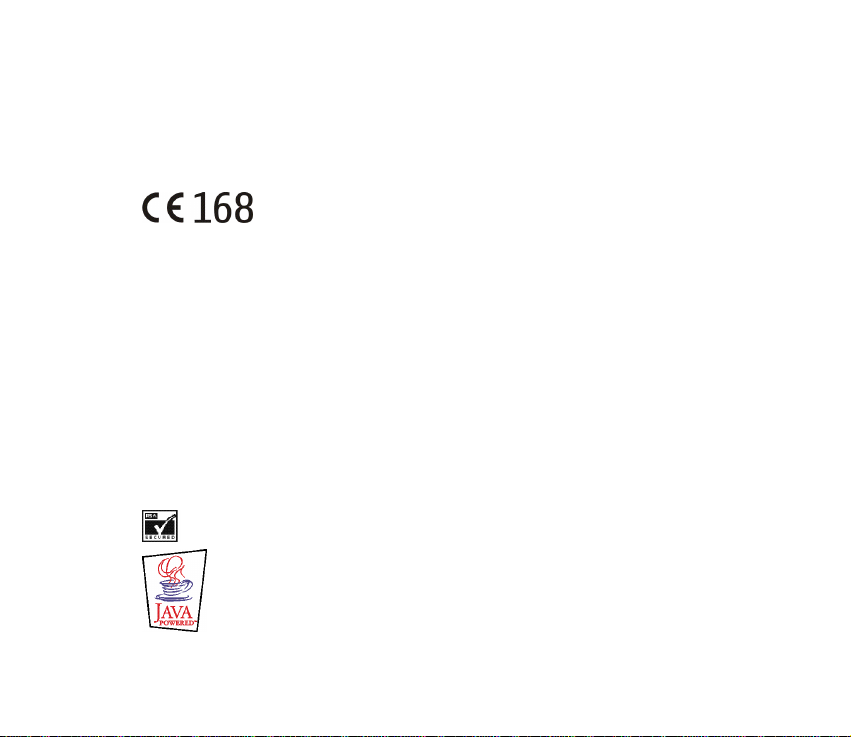
CONFORMITEITSVERKLARING
NOKIA CORPORATION verklaart op eigen verantwoordelijkheid dat het product NHL-9 conform is aan de
bepalingen van de volgende Richtlijn van de Raad: 1999/5/EG.
Een kopie van de conformiteitsverklaring kunt u vinden op de volgende website:
http://www.nokia.com/phones/declaration_of_conformity/.
Copyright © 2004 Nokia. Alle rechten voorbehouden.
Onrechtmatige reproductie, overdracht, distributie of opslag van dit document of een gedeelte ervan in
enige vorm zonder voorafgaande geschreven toestemming van Nokia is verboden.
Nokia, Nokia Connecting People en Pop-Port zijn handelsmerken of gedeponeerde handelsmerken van
Nokia Corporation. Namen van andere producten en bedrijven kunnen handelsmerken of handelsnamen
van de respectievelijke eigenaren zijn.
Nokia tune is een geluidsmerk van Nokia Corporation.
Bluetooth is a registered trademark of Bluetooth SIG, Inc.
US Patent No 5818437 and other pending patents. T9 text input software Copyright (C) 1997-2004. Tegic
Communications, Inc. All rights reserved.
Includes RSA BSAFE cryptographic or security protocol software from RSA Security.
Java is a trademark of Sun Microsystems, Inc.
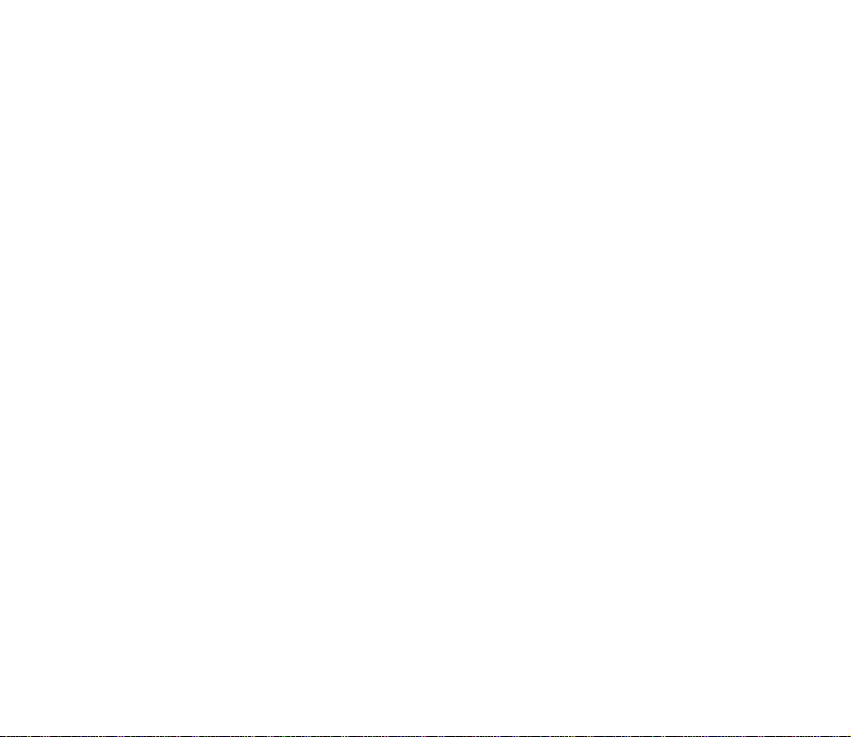
Nokia voert een beleid dat gericht is op continue ontwikkeling. Nokia behoudt zich het recht voor zonder
voorafgaande kennisgeving wijzigingen en verbeteringen aan te brengen in de producten die in dit
document worden beschreven.
In geen geval is Nokia aansprakelijk voor enig verlies van gegevens of inkomsten of voor enige bijzondere,
incidentele, onrechtstreekse of indirecte schade.
De inhoud van dit document wordt zonder enige vorm van garantie verstrekt. Tenzij vereist krachtens het
toepasselijke recht, wordt geen enkele garantie gegeven betreffende de nauwkeurigheid,
betrouwbaarheid of inhoud van dit document, hetzij uitdrukkelijk hetzij impliciet, daaronder mede
begrepen maar niet beperkt tot impliciete garanties betreffende de verkoopbaarheid en de geschiktheid
voor een bepaald doel. Nokia behoudt zich te allen tijde het recht voor zonder voorafgaande kennisgeving
dit document te wijzigen of te herroepen.
De beschikbaarheid van bepaalde producten kan per regio verschillen. Neem hiervoor contact op met de
dichtstbijzijnde Nokia-leverancier.
9310954 / Uitgave 2
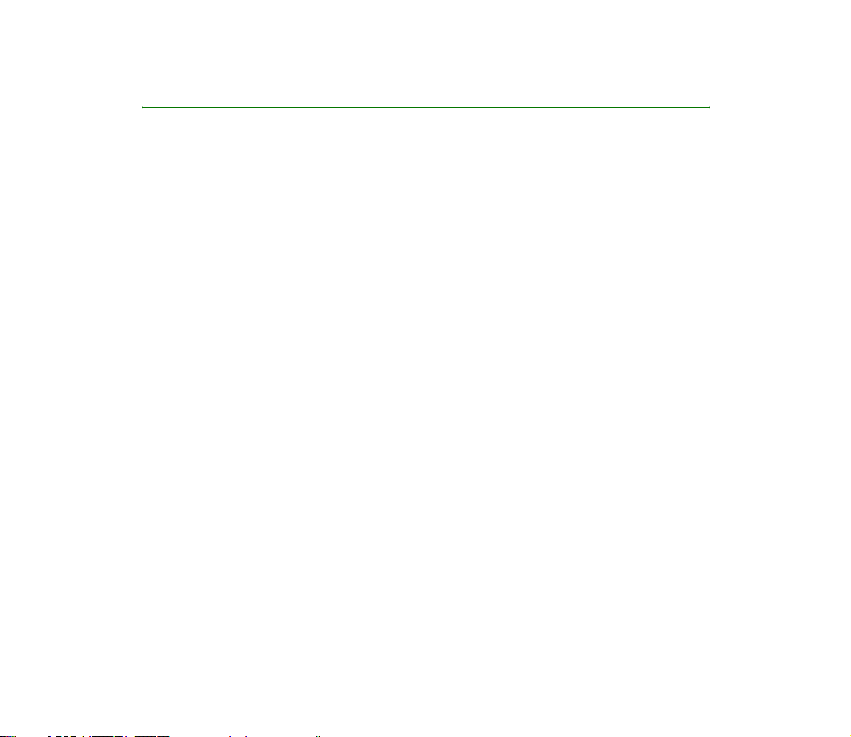
Tips en hints
Tips en hints voor het gebruik van uw nieuwe Nokia 6820 en voor het overbrengen
van gegevens van uw vorige telefoon naar de nieuwe telefoon.
■ Gegevens overbrengen vanaf uw vorige telefoon
• Als uw vorige telefoon geen ondersteuning biedt voor PC Suite, kunt u
alleen gegevens overbrengen via de SIM-kaart.
1. Breng alle contactgegevens (namen en telefoonnummers) van de oude
telefoon over naar de SIM-kaart. Raadpleeg de gebruikershandleiding van
de oude telefoon voor meer informatie.
2. Verwijder de SIM-kaart en installeer deze in de Nokia 6820.
3. Druk op Menu en selecteer Contacten, Kopiëren, Van SIM-kaart naar
telefoon en Alles kopiëren om de contacten te kopiëren naar de nieuwe
telefoon.
• Als uw vorige telefoon ondersteuning biedt voor PC Suite, kunt u de
gegevens in de lijst met contacten en de agenda synchroniseren via de
toepassing Nokia PC Sync in PC Suite.
Als u de oude telefoon niet meer hebt, maar de gegevens ooit hebt
gesynchroniseerd met gegevens op een compatibele pc, kunt u de gegevens uit
de lijst met contacten en de agenda toch overbrengen naar uw nieuwe
telefoon. Alleen de gegevens die op de oude telefoon waren opgeslagen toen u
Copyright © 2004 Nokia. All rights reserved.
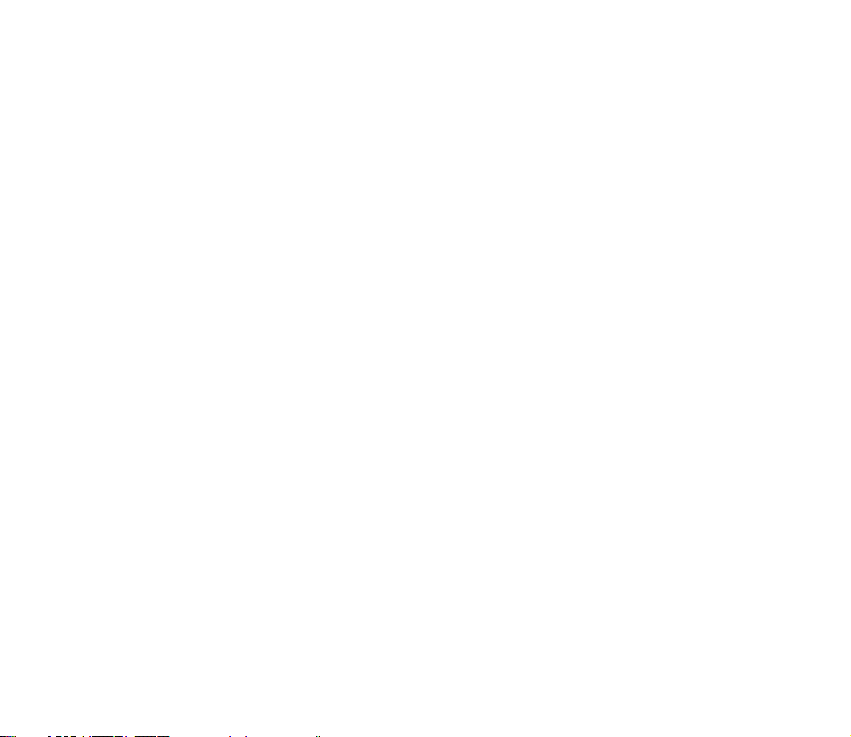
deze de laatste keer hebt gesynchroniseerd met de gegevens op de pc, kunnen
worden overgebracht naar uw Nokia 6820. Raadpleeg de documentatie van PC
Suite voor meer informatie.
1. Installeer de versie van PC Suite die bij de Nokia 6820 wordt geleverd of
download het programma van de Nokia-website.
Opmerking: U moet de versie van PC Suite op de oude telefoon verwijderen
voordat u de nieuwe versie kunt installeren.
2. Start Nokia PC Sync.
3. Als u de oude telefoon nog hebt, verbind deze dan met de pc en
synchroniseer de gegevens vanaf de telefoon naar de pc.
4. Verbind de nieuwe telefoon met de pc en volg de instructies voor de
configuratie die in Nokia PC Sync worden gegeven.
5. Start de synchronisatie om de lijst met contacten en de agenda van de oude
telefoon vanaf de pc over te brengen naar de nieuwe telefoon.
• Als uw vorige telefoon ondersteuning biedt voor PC Suite, kunt u gegevens
overbrengen via de toepassing Nokia Content Copier in PC Suite.
U kunt gegevens dan rechtstreeks van de oude naar de nieuwe telefoon
kopiëren. Hiertoe moet u Nokia PC Suite 5.8 of later installeren op uw pc en de
inhoud van de oude telefoon overbrengen voordat u deze weg doet. Backups
die u hebt gemaakt met oudere versies van PC Suite zijn niet compatibel met
Nokia PC Suite 5.8, de versie die geschikt is voor de Nokia 6820. Alleen de
gegevens van de oude telefoon die zijn overgebracht naar de pc kunnen
Copyright © 2004 Nokia. All rights reserved.
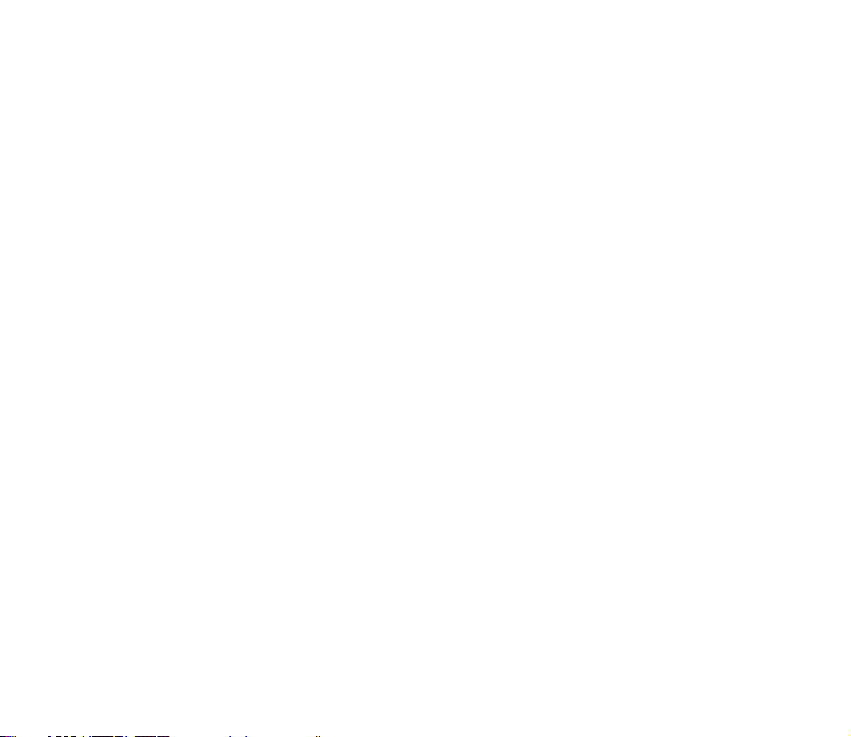
worden overgebracht. Raadpleeg de documentatie van PC Suite voor meer
informatie.
1. Installeer de versie van PC Suite die bij de Nokia 6820 wordt geleverd of
download het programma van de Nokia-website.
Opmerking: U moet de versie van PC Suite op de oude telefoon verwijderen
voordat u de nieuwe versie kunt installeren.
2. Start Nokia Content Copier.
3. Verbind de oude telefoon met de pc en kopieer de gegevens van de telefoon
naar de pc door de optie Inhoud overbrengen van de telefoon naar de pc
te selecteren.
4. Verbind de nieuwe telefoon met de pc en kopieer de gegevens van de oude
telefoon vanaf de pc naar de nieuwe telefoon door de optie Inhoud
overbrengen van de pc naar een ondersteunde telefoon te selecteren.
Met Nokia Content Copier kunt u de volgende gegevens overbrengen van de
Nokia-telefoons in de onderstaande lijst:
• Alle opgeslagen gegevens van de
• Nokia 3100
• Nokia 3200
• Nokia 5100
• Nokia 6100
• Nokia 6220
• Nokia 6230
Copyright © 2004 Nokia. All rights reserved.
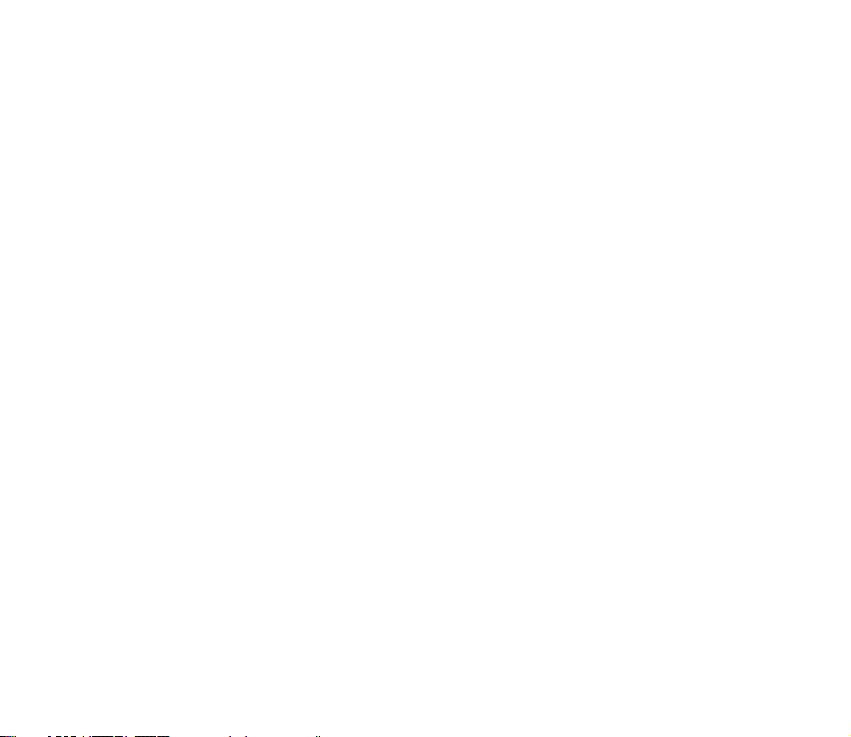
• Nokia 6310i
• Nokia 6510
• Nokia 6610
• Nokia 6650
• Nokia 6800
• Nokia 6810
• Nokia 7200
• Nokia 7210
• Nokia 7250
• Nokia 7250i
• Nokia 7600
• Nokia 8310
• Nokia 8910
• Nokia 8910i
• Contacten en items in de Agenda van de Nokia 6210, 6250 en 7110
• Alleen Contacten van de Nokia 5210, 8210 en 8850
U kunt geen backup maken van de e-mailinstellingen van de telefoon en
deze instellingen daarom niet overbrengen van de oude naar de nieuwe
telefoon.
Het is niet mogelijk om MMS-berichten van de oude telefoon over te
dragen.
Copyright © 2004 Nokia. All rights reserved.
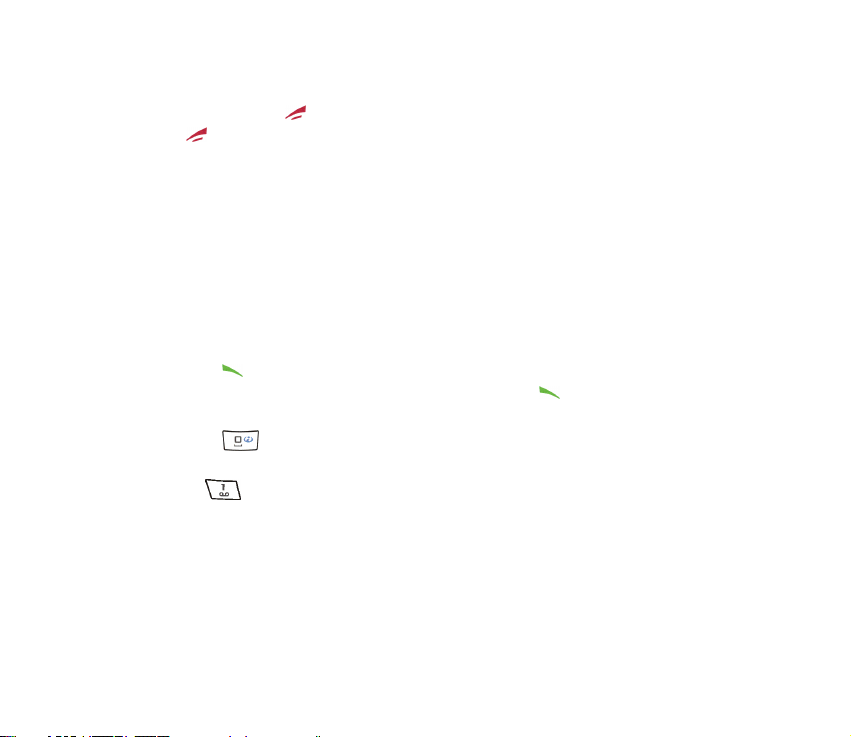
■ Terug naar de standby-modus
• Druk eenmaal op (als u een toepassing hebt geactiveerd moet u tweemaal
op drukken om eerst de toepassing te sluiten) om vanuit het menu terug te
keren naar de standby-modus.
■ De telefoon gebruiken in de standby-modus
• Verplaats de joystick naar links om een bericht in te toetsen.
• Verplaats de joystick naar rechts om de huidige maand in de Agenda te
bekijken.
• Verplaats de joystick omlaag om de lijst met contacten te openen.
• Verplaats de joystick omhoog om de camera te activeren.
• Druk op om de lijst met de laatste 20 gekozen nummers te openen.
Selecteer het gewenste nummer en druk nogmaals op om het nummer te
kiezen.
• Druk op om een verbinding met een browserdienst (netwerkdienst) te
maken.
• Houd ingedrukt om het nummer van uw voicemailbox (netwerkdienst) te
bellen.
Hiervoor met de functie Snelkeuze zijn ingeschakeld. Druk op Menu en
selecteer achtereenvolgens Instellingen, Meer instellingen, Oproepinstellingen
en Snelkeuze.
Copyright © 2004 Nokia. All rights reserved.
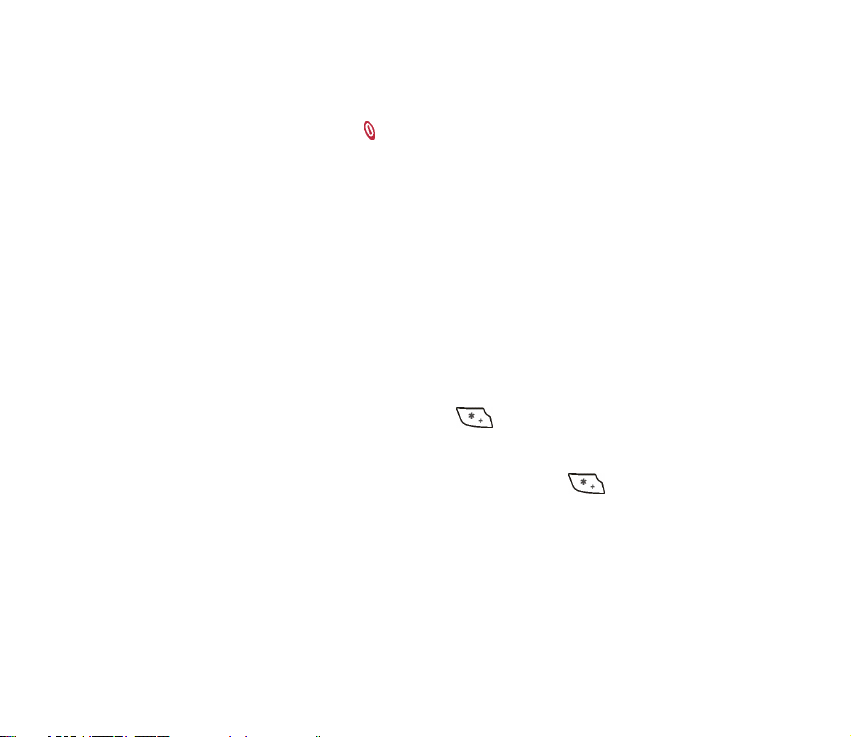
• Toets het telefoonnummer in en druk op Opslaan om een nieuw contact op te
slaan. Toets de naam in, druk op OK en opnieuw op OK.
• Het profiel wijzigen: druk op , ga naar het profiel dat u wilt activeren en druk
op Select..
■ Toetsenblokkering gebruiken
• Met de toetsenblokkering vergrendelt u de toetsen van de telefoon aan de
hand van een beveiligingscode. Zie Beveiligingscode (5 tot 10 cijfers) op pagina
25. De toetsenblokkering blijft actief als u de klep opent. Druk op Menu en
selecteer achtereenvolgens Instellingen, Meer instellingen,
Telefooninstellingen en Toetsenblokkering.
Voer de beveiligingscode in. Selecteer Aan om de toetsenblokkering in te
schakelen.
Als de klep gesloten is, activeert u de toetsenblokkering door op Menu en
vervolgens binnen anderhalve seconde op te drukken. Als u de
toetsenblokkering wilt uitschakelen terwijl de klep geopend is, drukt u op
Vrijgev. en OK en toetst u de beveiligingscode in. Als de klep gesloten is, drukt
u op Vrijgev. en vervolgens binnen anderhalve seconde op en toetst u de
beveiligingscode in.
Wanneer u een Bluetooth-verbindingsverzoek ontvangt van een ander
apparaat terwijl de toetsenblokkering is geactiveerd, moet u de blokkering
opheffen om de verbinding tot stand te kunnen brengen.
Copyright © 2004 Nokia. All rights reserved.
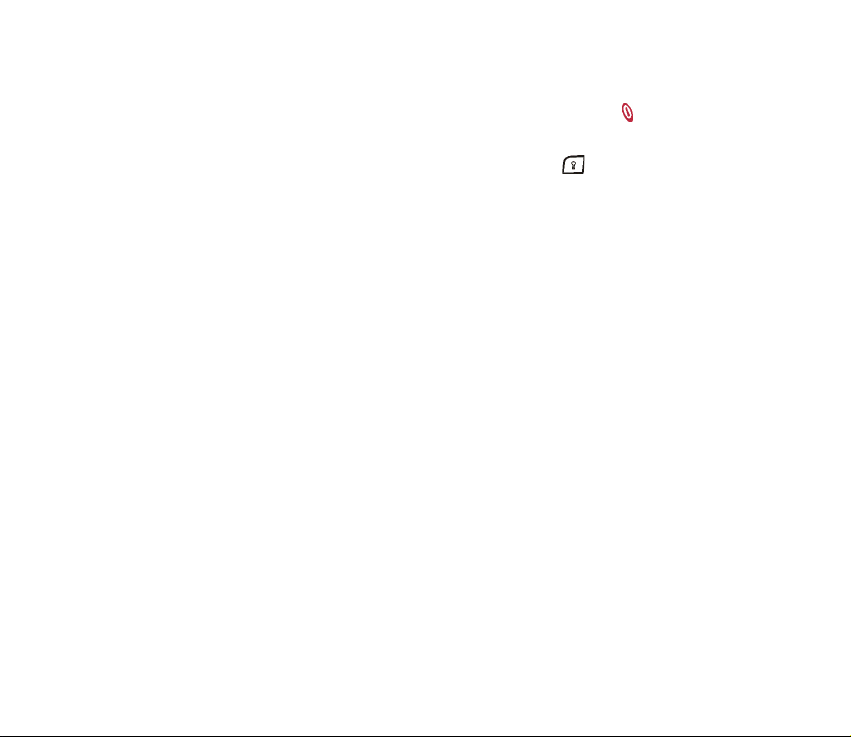
■ De verlichting van de telefoon inschakelen
• Wanneer de toetsen zijn vergrendeld, drukt u op de aan/uit-toets ( ) om de
toetsenblokkering op te heffen en de displayverlichting in te schakelen.
• Wanneer de klep is geopend, drukt u op de aan/uit-toets ( ) om de
displayverlichting in en uit te schakelen.
■ De e-mailtoepassing gebruiken
• Als u de e-mailtoepassing van de telefoon wilt gebruiken, moet u de e-mail- en
verbindingsinstellingen configureren. Zie Instellingen voor e-mail op pagina
101 voor meer informatie.
Ga naar www.nokia.com/phonesettings voor informatie over het instellen van
de e-maildienst voor uw operator.
■ Een Bluetooth-verbinding instellen
1. Druk op Menu en selecteer achtereenvolgens Instellingen, Connectiviteit en
Bluetooth.
2. Selecteer Bluetooth en Aan om de Bluetooth-verbinding te activeren.
3. Selecteer Zoeken naar audiotoebehoren om te zoeken naar compatibele
apparaten en selecteer het apparaat dat u met de telefoon wilt verbinden.
4. Voer het wachtwoord van het geselecteerde apparaat in.
Copyright © 2004 Nokia. All rights reserved.
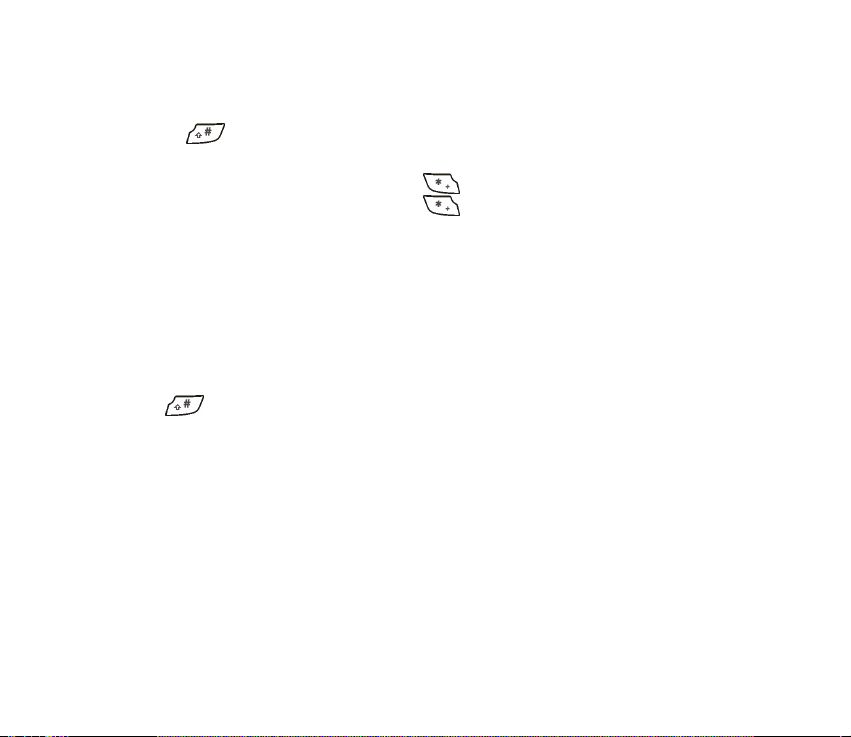
■ Tekst intoetsen
• U kunt tekstinvoer met woordenboek snel in- en uitschakelen door tweemaal
op te drukken of door Opties ingedrukt te houden.
• Als u een speciaal teken wilt intoetsen terwijl de modus voor normale
tekstinvoer is geactiveerd, drukt u op . Als de modus voor tekstinvoer met
woordenboek is geactiveerd, houdt u ingedrukt.
Ga met de joystick naar een teken en druk op Kiezen.
• Als u de lettergrootte voor SMS-berichten wilt wijzigen, drukt u op Menu en
selecteert u achtereenvolgens Berichten, Berichtinstellingen, Overige inst. en
Lettergrootte.
■ Contacten weergeven
• Als u een contactnaam met het standaardnummer wilt weergeven, houdt u
ingedrukt als u bij de naam komt terwijl u door de lijst Contacten
bladert.
■ De agenda en agendanotities weergeven
• U kunt snel de huidige maand in de Agenda weergeven door de joystick vanuit
de standby-modus naar rechts te drukken.
• Druk de joystick tijdens het bekijken van de agendanoties naar rechts om door
de notities te bladeren.
Copyright © 2004 Nokia. All rights reserved.
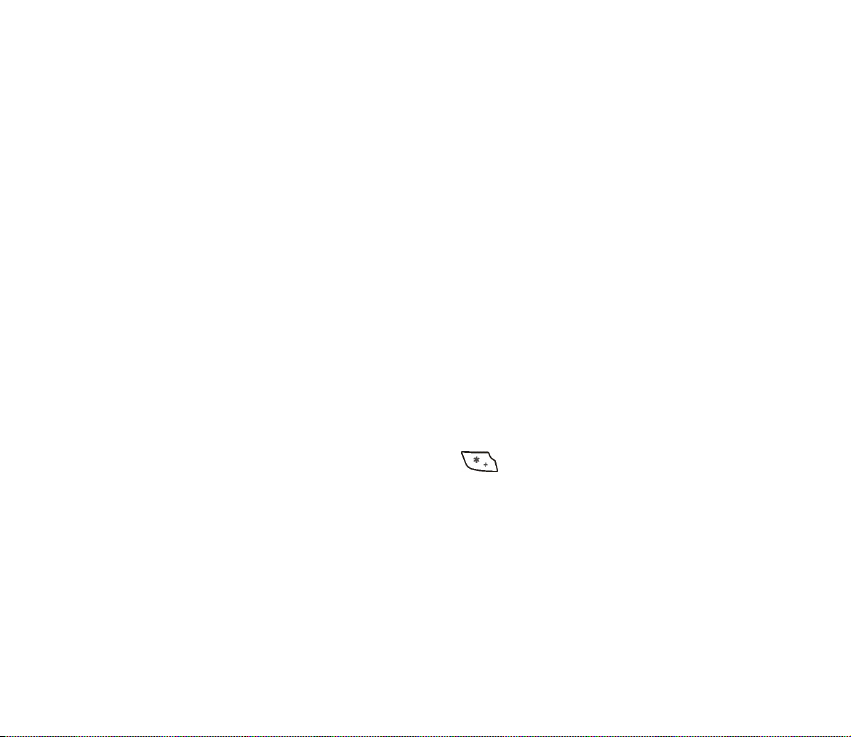
■ Favorieten aanpassen
• Druk op Favor. en selecteer Selectieopties om de functies te selecteren
waarvoor u een snelkoppeling wilt instellen.
• Druk op Favor. en selecteer Organiseren om de lijst met snelkoppelingen
opnieuw te rangschikken.
■ Werken met de camera
• Verplaats de joystick omhoog om de camera te activeren.
• Als de zoeker is geopend, kunt u de cameramodus wijzigen door de joystick
links of rechts ingedrukt te houden. U kunt Standaardfoto, Portretfoto,
Nachtmodus en Video selecteren.
• Zie Camera (menu 6) op pagina 149 voor meer informatie over de werking van
de camera.
■ De rekenmachine gebruiken
• Als de klep gesloten is, drukt u eenmaal op voor optellen, tweemaal voor
aftrekken, driemaal voor vermenigvuldigen of viermaal voor delen.
Copyright © 2004 Nokia. All rights reserved.
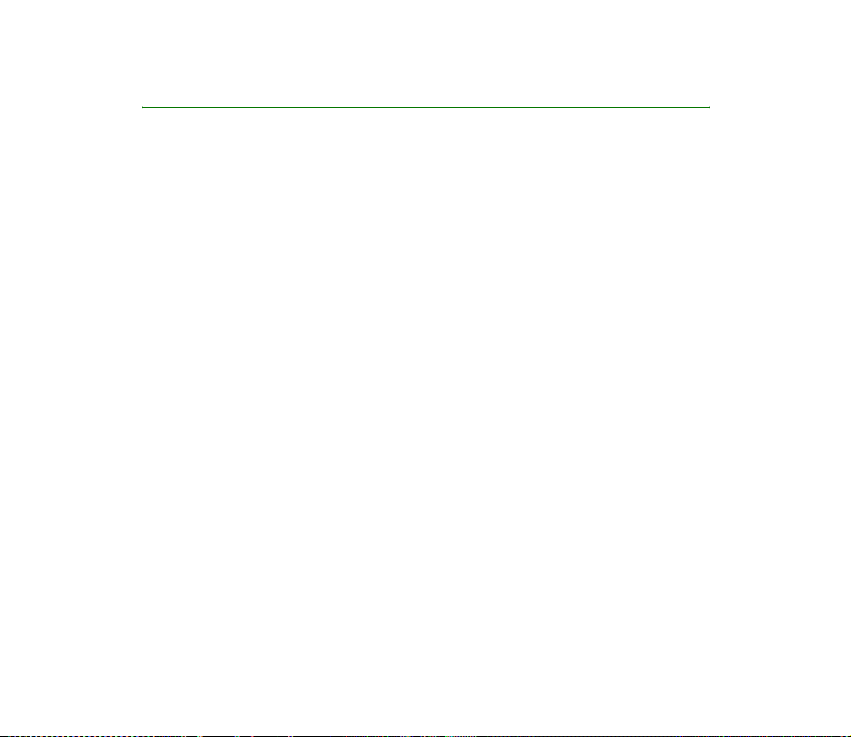
Inhoudsopgave
Tips en hints ..........................................................................................................4
Inhoudsopgave.....................................................................................................13
VOOR UW VEILIGHEID ........................................................................................21
Algemene informatie ..........................................................................................25
Toegangscodes ........................................................................................................................................... 25
Beveiligingscode (5 tot 10 cijfers).....................................................................................................25
PIN-code en PIN2-code (4 tot 8 cijfers), module-PIN en ondertekenings-PIN ...................25
De PUK-code en PUK2-code (8 cijfers)............................................................................................26
Blokkeerwachtwoord (4 cijfers) .........................................................................................................26
Portefeuillecode (4 tot 10 cijfers) .....................................................................................................27
Overzicht van de functies van de telefoon ........................................................................................27
Gedeeld geheugen .................................................................................................................................29
1. Aan de slag ......................................................................................................30
De SIM-kaart en de batterij installeren .............................................................................................. 30
De batterij opladen ...................................................................................................................................32
De telefoon in- en uitschakelen............................................................................................................33
De toetsenbordverlichting in- of uitschakelen.............................................................................. 34
2. De telefoon ......................................................................................................35
Toetsen (met gesloten klep)....................................................................................................................35
Aansluitingen..............................................................................................................................................36
Toetsen (met geopende klep) ................................................................................................................. 37
Standby-modus..........................................................................................................................................39
Copyright
© 2004 Nokia. All rights reserved.
13
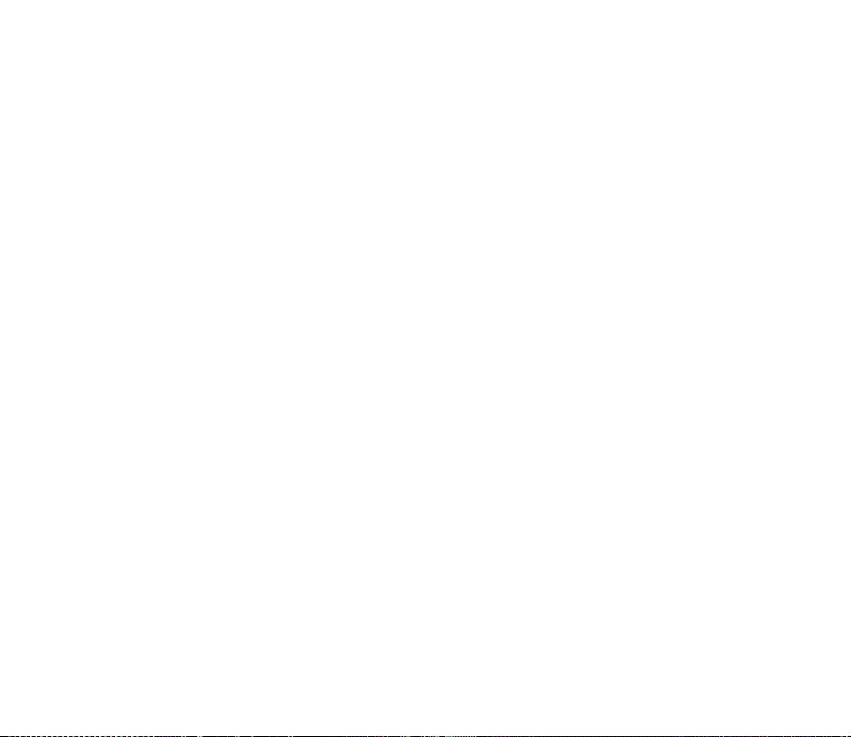
Screensaver..............................................................................................................................................41
Achtergrond.............................................................................................................................................41
Belangrijke indicatoren in de standby-modus............................................................................... 41
Toetsen blokkeren......................................................................................................................................44
Dienst voor OTA-instellingen ................................................................................................................. 45
3. Algemene functies...........................................................................................47
Opbellen .......................................................................................................................................................47
Snelkeuzetoetsen ................................................................................................................................... 48
Inkomende oproepen beantwoorden of weigeren ........................................................................... 49
Wachtfunctie...........................................................................................................................................50
Opties tijdens een gesprek......................................................................................................................50
4. Tekst intoetsen ................................................................................................52
Tekst intoetsen met het toetsenbord voor berichten ......................................................................52
Tekens met accenten intoetsen .........................................................................................................53
Tekst intoetsen terwijl de klep gesloten is ......................................................................................... 54
Tekstinvoer met woordenboek in- en uitschakelen ..................................................................... 54
Tekstinvoer met woordenboek............................................................................................................ 55
Samengestelde woorden intoetsen ............................................................................................... 56
Gewone tekstinvoer............................................................................................................................... 56
Tips voor het intoetsen van tekst ......................................................................................................57
5. De menu's gebruiken.......................................................................................59
Een menufunctie activeren.....................................................................................................................59
Overzicht van de menufuncties.............................................................................................................61
6. Menufuncties...................................................................................................65
Berichten (menu 1) ...................................................................................................................................65
Tekstberichten (SMS) ............................................................................................................................ 65
Copyright © 2004 Nokia. All rights reserved.
14
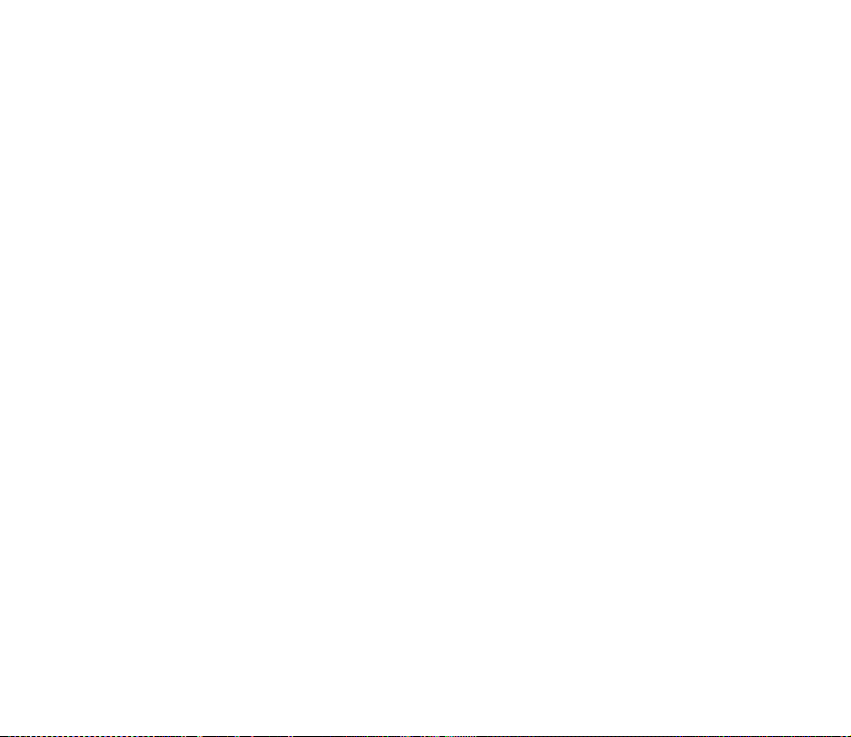
Berichten intoetsen en verzenden .................................................................................................66
Opties voor het verzenden van berichten....................................................................................66
E-mailberichten intoetsen en verzenden via SMS ....................................................................67
Een SMS-bericht of e-mailbericht lezen en beantwoorden................................................... 68
De mappen Inbox en Verzonden items.........................................................................................70
De map Archief en Mijn mappen.......................................................................................................70
Sjablonen..................................................................................................................................................71
Distributielijsten.....................................................................................................................................71
Berichtenteller ........................................................................................................................................73
Multimediaberichten.............................................................................................................................73
Multimediaberichten intoetsen en verzenden ...........................................................................75
Multimediaberichten lezen en beantwoorden ........................................................................... 77
De mappen Inbox, Outbox, Opgeslagen items en Verzonden items.....................................79
Multimediaberichtengeheugen vol................................................................................................ 79
Berichten verwijderen...........................................................................................................................79
E-mailberichten......................................................................................................................................80
E-mailberichten intoetsen en verzenden.....................................................................................81
E-mailberichten downloaden van uw e-mailaccount.............................................................. 83
Een e-mailbericht lezen en beantwoorden .................................................................................83
De Inbox en overige mappen (Concepten, Archief, Outbox en Verzonden items) ...........84
E-mailberichten verwijderen...........................................................................................................85
Chatten .....................................................................................................................................................85
Het chatmenu openen.......................................................................................................................88
Verbinding maken met de chatdienst en de verbinding verbreken......................................88
Een chatsessie starten.......................................................................................................................89
Een chatuitnodiging accepteren of weigeren ............................................................................91
Een chatbericht lezen........................................................................................................................ 91
Deelnemen aan een chatsessie....................................................................................................... 92
Copyright
© 2004 Nokia. All rights reserved.
15
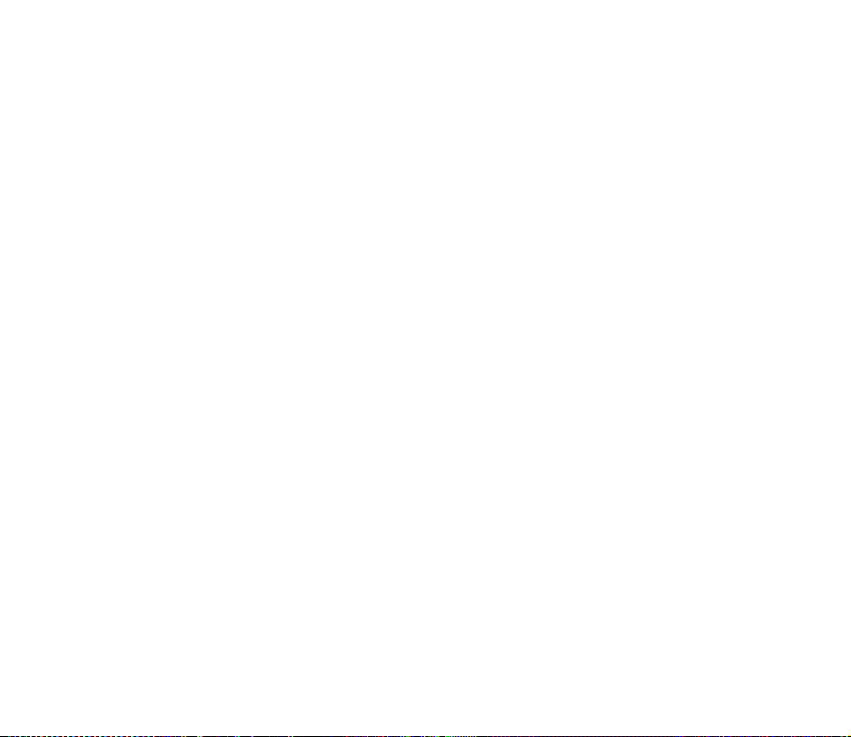
Uw eigen gegevens wijzigen ........................................................................................................... 93
Contacten voor chatsessies .............................................................................................................93
Berichten blokkeren en vrijgeven...................................................................................................95
Groepen ................................................................................................................................................. 95
Spraakberichten......................................................................................................................................97
Informatieberichten ..............................................................................................................................97
Berichtinstellingen.................................................................................................................................98
Instellingen voor tekst- en e-mailberichten via SMS ..............................................................98
Instellingen overschrijven ................................................................................................................ 99
Instellingen voor multimediaberichten ........................................................................................99
Instellingen voor e-mail.................................................................................................................... 101
Lettergrootte instellen....................................................................................................................... 105
Dienstopdrachten................................................................................................................................ 105
Oproep-info (menu 2) ........................................................................................................................... 105
Lijsten met laatste oproepen ........................................................................................................... 106
Timers en tellers .................................................................................................................................. 107
Contacten (menu 3)............................................................................................................................... 108
Instellingen selecteren voor de lijst met contacten.................................................................. 108
Namen telefoonnummers opslaan (Contact toevoegen)......................................................... 109
Meerdere nummers en tekstitems per naam opslaan........................................................... 109
Een afbeelding toevoegen aan een naam of nummer in de lijst met contacten.............. 111
Zoeken naar een contact .................................................................................................................. 111
Contacten verwijderen ...................................................................................................................... 112
Gegevens van een contact wijzigen of verwijderen.................................................................. 113
Mijn aanwezigheid ............................................................................................................................. 114
Geabonneerde contacten.................................................................................................................. 116
Contacten toevoegen aan de geabonneerde contacten....................................................... 117
De geabonneerde contacten weergeven................................................................................... 117
Copyright © 2004 Nokia. All rights reserved.
16
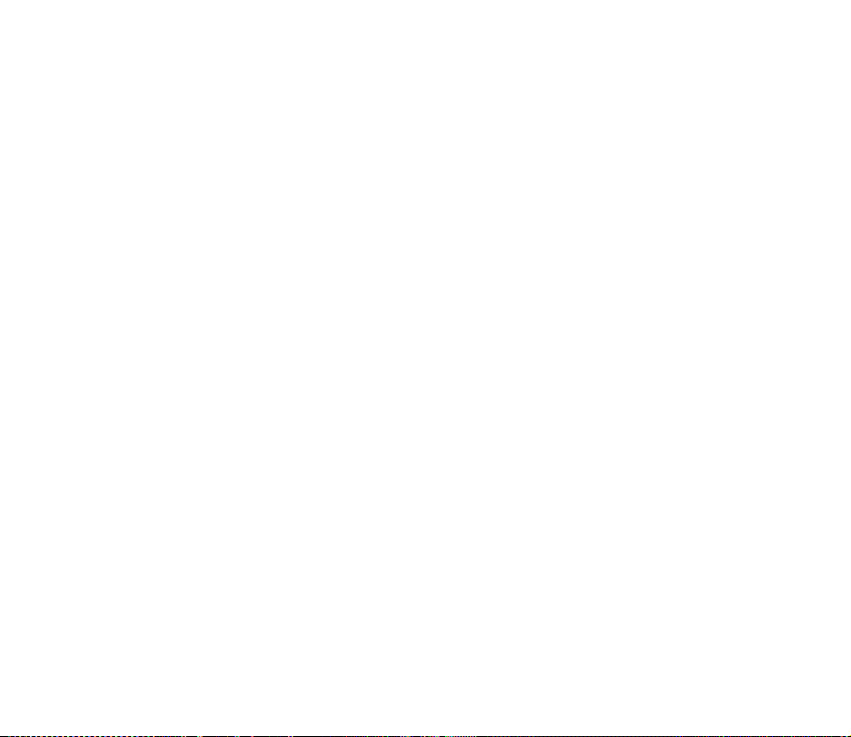
Abonnement op een contact opzeggen .................................................................................... 119
Contactgegevens kopiëren ............................................................................................................... 119
Een visitekaartje zenden en ontvangen........................................................................................ 120
Snelkeuze............................................................................................................................................... 120
Spraakgestuurde nummerkeuze...................................................................................................... 121
Spraaklabels toevoegen en beheren........................................................................................... 121
Bellen met behulp van een spraaklabel .................................................................................... 122
Infonummers en dienstnummers....................................................................................................123
Eigen nummers .................................................................................................................................... 123
Bellergroepen ....................................................................................................................................... 123
Instellingen (menu 4) ............................................................................................................................ 124
Profielen................................................................................................................................................. 124
Instellingen voor chatten en Mijn aanwezigheid ...................................................................... 125
Tooninstellingen .................................................................................................................................. 126
Weergave-instellingen ...................................................................................................................... 127
Instellingen tijd en datum ................................................................................................................ 129
Favorieten.............................................................................................................................................. 130
Connectiviteit....................................................................................................................................... 131
Draadloze technologie via Bluetooth......................................................................................... 131
Bluetooth-verbinding..................................................................................................................... 133
Instellingen Bluetooth.................................................................................................................... 134
Infrarood ............................................................................................................................................ 134
(E)GPRS............................................................................................................................................... 136
Meer instellingen ................................................................................................................................ 138
Oproepinstellingen .......................................................................................................................... 138
Telefooninstellingen........................................................................................................................ 141
Toebehoreninstellingen.................................................................................................................. 143
Beveiligingsinstellingen..................................................................................................................... 144
Copyright
© 2004 Nokia. All rights reserved.
17
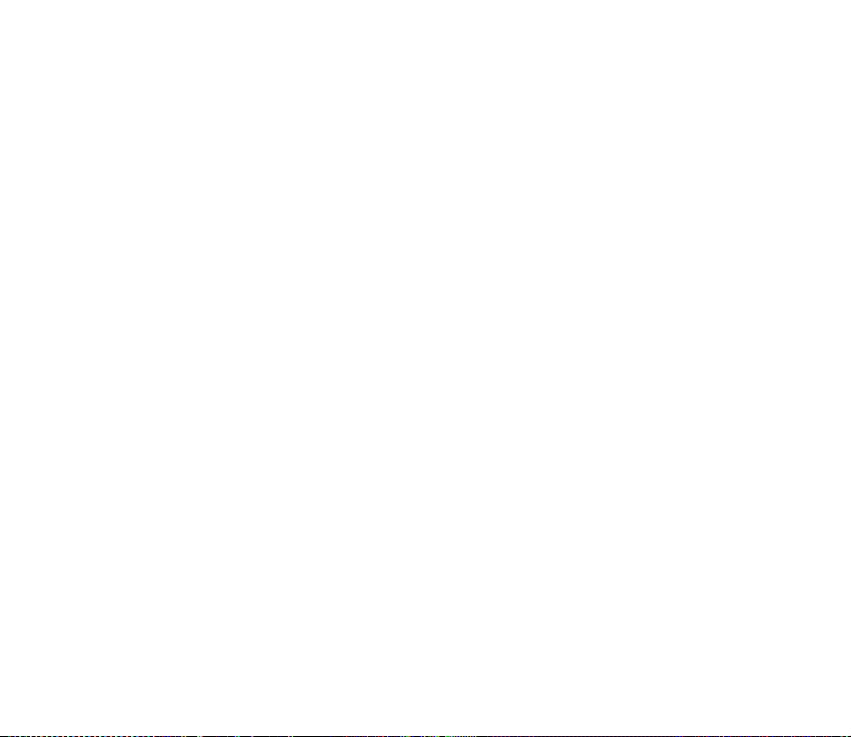
Fabrieksinstellingen terugzetten .................................................................................................... 145
Galerij (menu 5) ...................................................................................................................................... 146
Camera (menu 6).................................................................................................................................... 149
Een foto maken.................................................................................................................................... 150
Een videoclip opnemen...................................................................................................................... 151
Instellingen voor de camera............................................................................................................. 151
Organiser (menu 7) ................................................................................................................................ 152
Alarmklok............................................................................................................................................... 152
Agenda ................................................................................................................................................... 153
Een agendanotitie toevoegen ...................................................................................................... 155
Notitiemelding.................................................................................................................................. 156
Taken....................................................................................................................................................... 156
Notities................................................................................................................................................... 157
Portefeuille............................................................................................................................................ 158
De portefeuille openen................................................................................................................... 159
Kaartgegevens opslaan .................................................................................................................. 160
Persoonlijke notities........................................................................................................................ 161
Een portefeuilleprofiel maken...................................................................................................... 161
Instellingen voor de portefeuille................................................................................................. 162
Richtlijnen voor betalingen met de portefeuille..................................................................... 162
Synchronisatie...................................................................................................................................... 163
Synchroniseren vanaf de telefoon .............................................................................................. 164
Instellingen voor de synchronisatiesessie................................................................................. 165
Synchroniseren vanaf een compatibele pc............................................................................... 166
Toepassingen (menu 8) ......................................................................................................................... 167
Spelletjes ............................................................................................................................................... 167
Verzamelingen ..................................................................................................................................... 168
Overige opties die voor elke toepassing of set toepassingen beschikbaar zijn ............. 168
Copyright © 2004 Nokia. All rights reserved.
18
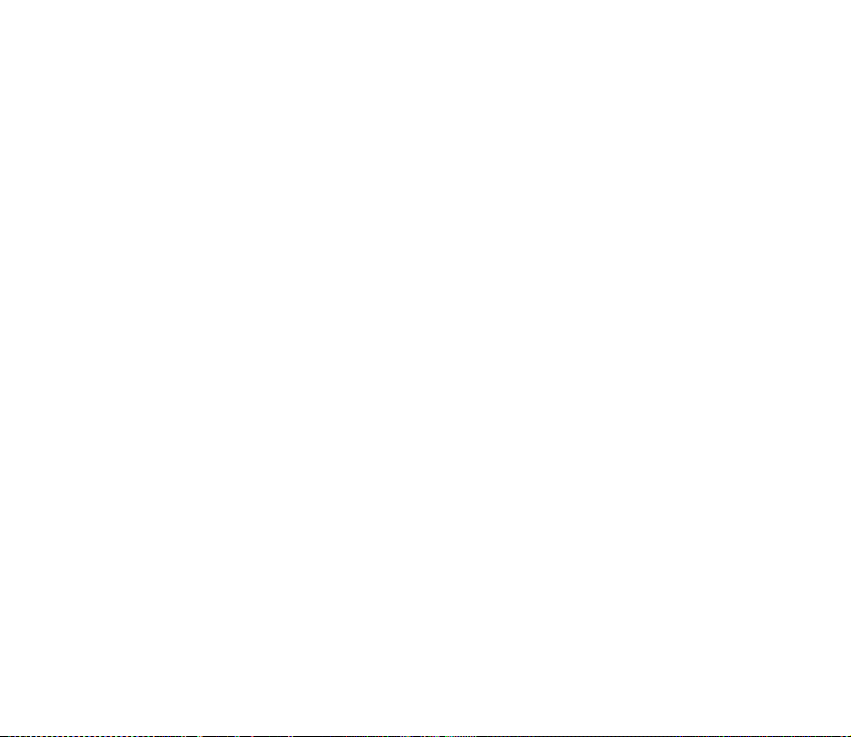
Een spelletje of toepassing downloaden................................................................................... 169
Extra's..................................................................................................................................................... 171
Spraakrecorder ................................................................................................................................. 171
Rekenmachine .................................................................................................................................. 172
Timerfunctie...................................................................................................................................... 173
Stopwatch.......................................................................................................................................... 174
Diensten (menu 9).................................................................................................................................. 175
Basisstappen voor het activeren en gebruiken van diensten ................................................. 176
De telefoon instellen voor een dienst ...........................................................................................176
De dienstinstellingen handmatig intoetsen ............................................................................. 177
Verbinding maken met een dienst .................................................................................................177
Browsen door de pagina’s van een dienst.................................................................................... 179
De toetsen van de telefoon gebruiken op WAP-pagina's .................................................... 179
Opties tijdens het browsen ........................................................................................................... 179
Direct bellen...................................................................................................................................... 180
De verbinding met een dienst verbreken...................................................................................... 181
Weergave-instellingen van de browser ........................................................................................ 181
Cookies................................................................................................................................................... 182
Bookmarks............................................................................................................................................. 182
Een bookmark ontvangen.............................................................................................................. 183
Downloaden.......................................................................................................................................... 183
Dienstinbox........................................................................................................................................... 184
Cachegeheugen ................................................................................................................................... 184
Browserbeveiliging ............................................................................................................................. 185
Beveiligingsmodule ......................................................................................................................... 185
Certificaten........................................................................................................................................ 186
Digitale handtekening.................................................................................................................... 187
SIM-diensten (menu 10) ...................................................................................................................... 189
Copyright
© 2004 Nokia. All rights reserved.
19
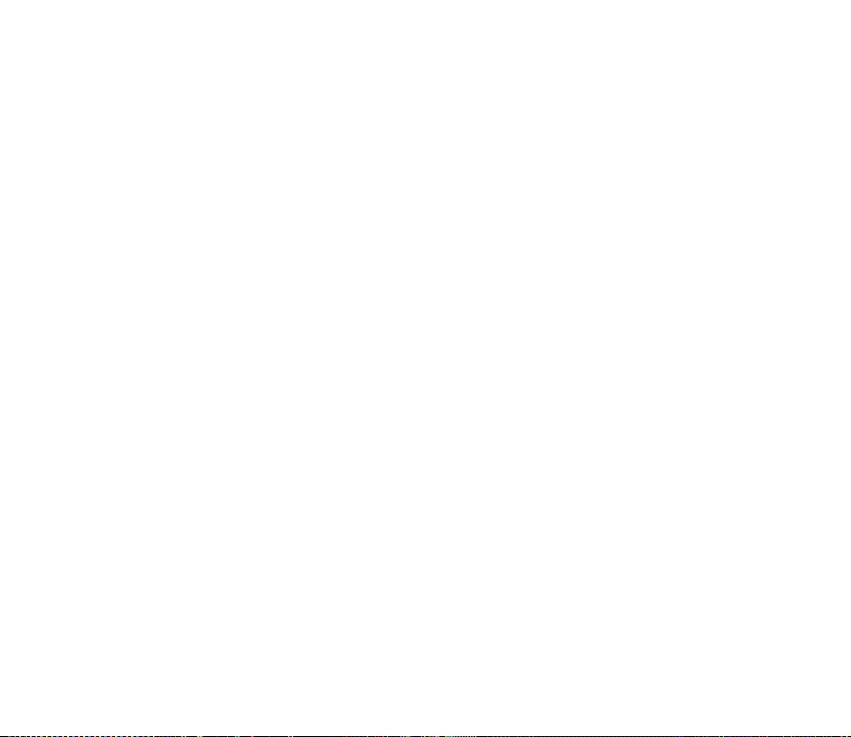
7. Pc-verbinding ............................................................................................... 190
PC Suite..................................................................................................................................................... 190
(E)GPRS, HSCSD en CSD.................................................................................................................... 192
Toepassingen voor gegevenscommunicatie gebruiken ................................................................ 192
8. Informatie over de batterij .......................................................................... 193
Opladen en ontladen ............................................................................................................................. 193
VERZORGING EN ONDERHOUD....................................................................... 195
BELANGRIJKE VEILIGHEIDSINFORMATIE........................................................ 197
Copyright © 2004 Nokia. All rights reserved.
20
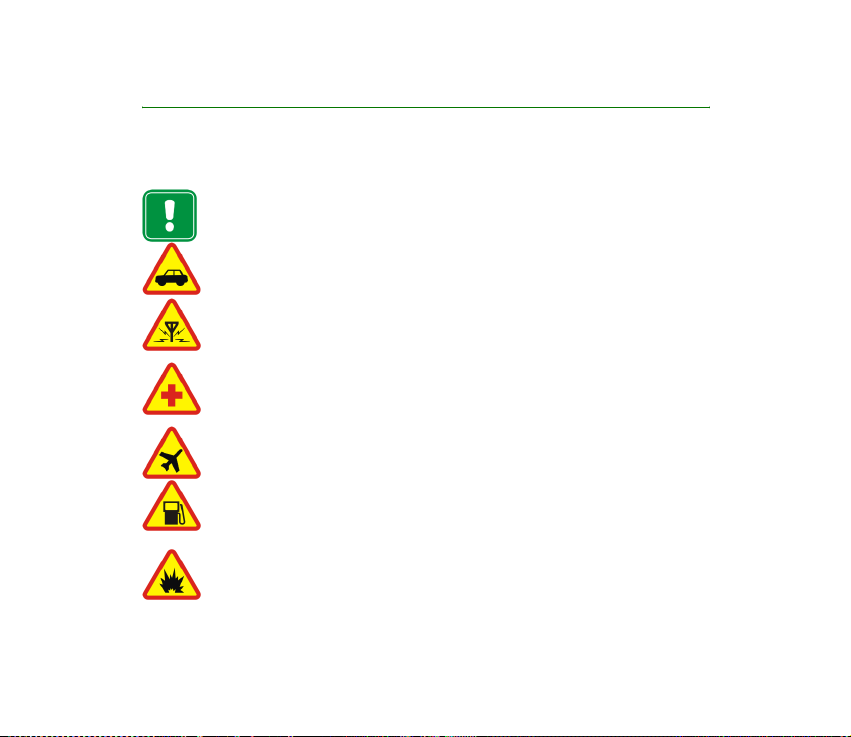
VOOR UW VEILIGHEID
Lees deze eenvoudige richtlijnen. Het overtreden van de regels kan gevaarlijk of onwettig
zijn. Meer informatie vindt u in deze handleiding.
Schakel de telefoon niet in als het gebruik van mobiele telefoons verboden is, of
als dit storing of gevaar zou kunnen opleveren.
VERKEERSVEILIGHEID HEEFT VOORRANG
Gebruik geen telefoon terwijl u een auto bestuurt. Parkeer de auto eerst.
STORING
Alle draadloze telefoons zijn gevoelig voor storing. Dit kan de werking van de
telefoon beïnvloeden.
SCHAKEL DE TELEFOON UIT IN ZIEKENHUIZEN
Volg alle regels en aanwijzingen op. Schakel de telefoon uit in de nabijheid van
medische apparatuur.
SCHAKEL DE TELEFOON UIT IN VLIEGTUIGEN
Draadloze telefoons kunnen storingen veroorzaken.
SCHAKEL DE TELEFOON UIT TIJDENS HET TANKEN
Gebruik de telefoon niet in een benzinestation. Gebruik de telefoon niet in de
nabijheid van benzine of chemicaliën.
SCHAKEL DE TELEFOON UIT IN DE BUURT VAN EXPLOSIEVEN
Gebruik de telefoon niet waar explosieven worden gebruikt. Houd u aan
beperkende maatregelen en volg eventuele voorschriften of regels op.
Copyright
© 2004 Nokia. All rights reserved.
21
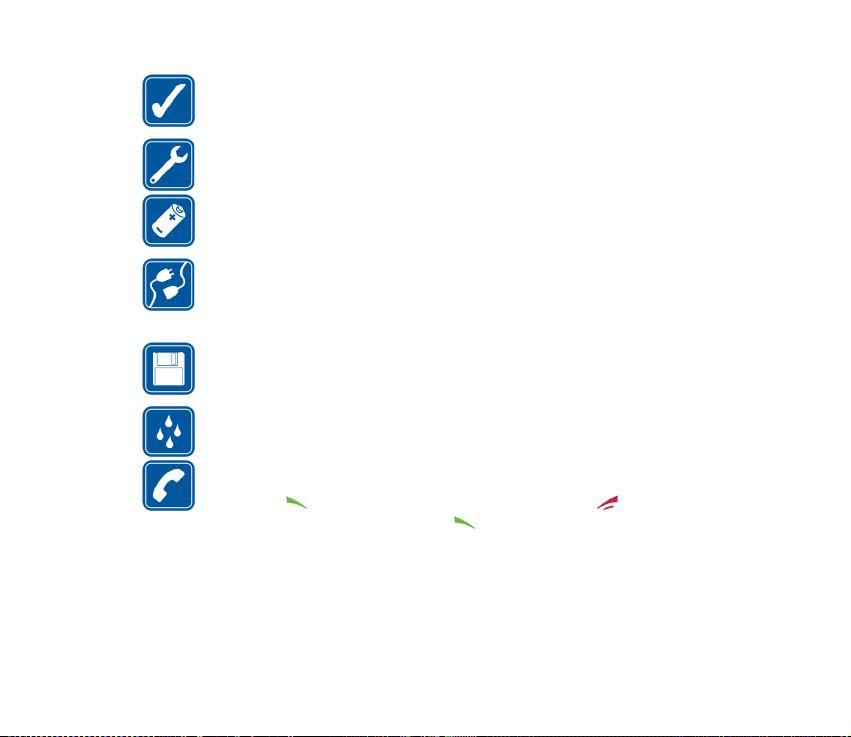
GEBRUIK DE TELEFOON VERSTANDIG
Gebruik de telefoon alleen zoals het is bedoeld. Raak de antenne niet onnodig
aan.
DESKUNDIG ONDERHOUD
Laat alleen bevoegd personeel het apparaat installeren of repareren.
ACCESSOIRES EN BATTERIJEN
Gebruik alleen goedgekeurde accessoires en batterijen. Sluit geen ongeschikte
producten aan.
AANSLUITEN OP ANDERE APPARATEN
Wanneer u het apparaat op een ander apparaat aansluit, moet u de
gebruikershandleiding van dat apparaat lezen voor gedetailleerde
veiligheidsinstructies. Sluit geen ongeschikte producten aan.
MAAK BACK-UPS
Vergeet niet om een back-up te maken van alle belangrijke gegevens.
WATERBESTENDIGHEID
De telefoon is niet waterbestendig. Houd het apparaat droog.
BELLEN
Controleer of de telefoon is ingeschakeld. Toets het net- en abonneenummer in
en druk op . Als u een gesprek wilt beëindigen, drukt u op . Als u een
oproep wilt beantwoorden, drukt u op .
Copyright © 2004 Nokia. All rights reserved.
22
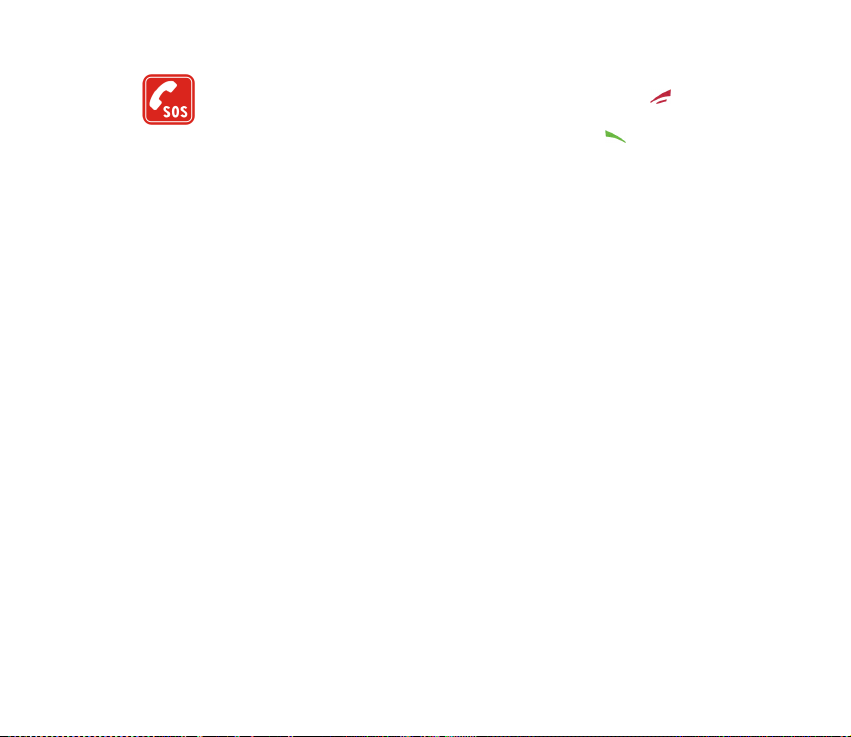
ALARMNUMMER KIEZEN
Controleer of de telefoon is ingeschakeld. Druk zo vaak als nodig is op om
het scherm leeg te maken (bijvoorbeeld om een gesprek te beëindigen, een menu
af te sluiten, enzovoort). Toets het alarmnummer in en druk op . Geef op
waar u zich bevindt. Beëindig het gesprek niet voordat u daarvoor toestemming
hebt gekregen.
■ Netwerkdiensten
De draadloze telefoon zoals beschreven in deze handleiding is goedgekeurd voor gebruik op
het EGSM 900-, GSM 1800- en GSM 1900-netwerk.
De beschikbaarheid van triband is afhankelijk van het netwerk. Vraag uw netwerkexploitant
of u zich op deze dienst kunt abonneren.
De draadloze telefoon Nokia 6820 is een 3GPP GSM Release 99-terminal met ondersteuning
voor (E)GPRS. De telefoon is zodanig ontworpen dat deze ook Release 97 GPRS-netwerken
ondersteunt. Een juiste werking in alle Release 97 GPRS-netwerken kan echter niet worden
gegarandeerd. Neem contact op met de serviceprovider of de dichtstbijzijnde Nokia-dealer
voor meer informatie.
Deze telefoon ondersteunt WAP 2.0-protocollen (HTTP en SSL) op basis van TCP/IPprotocollen. Voor de technologie van sommige functies van deze telefoon, zoals MMS,
browsen, e-mail, chatten, contacten met aanwezigheidsstatus, synchroniseren op afstand
en het downloaden van content via browser of MMS, is netwerkondersteuning nodig.
Sommige functies die in deze handleiding worden beschreven zijn netwerkdiensten. Dit zijn
speciale diensten waarop u zich via uw netwerkexploitant kunt abonneren. U kunt pas
gebruik maken van deze diensten nadat u zich via de exploitant van uw thuisnet op de
gewenste dienst(en) hebt geabonneerd en u de gebruiksinstructies hebt ontvangen.
Copyright
© 2004 Nokia. All rights reserved.
23
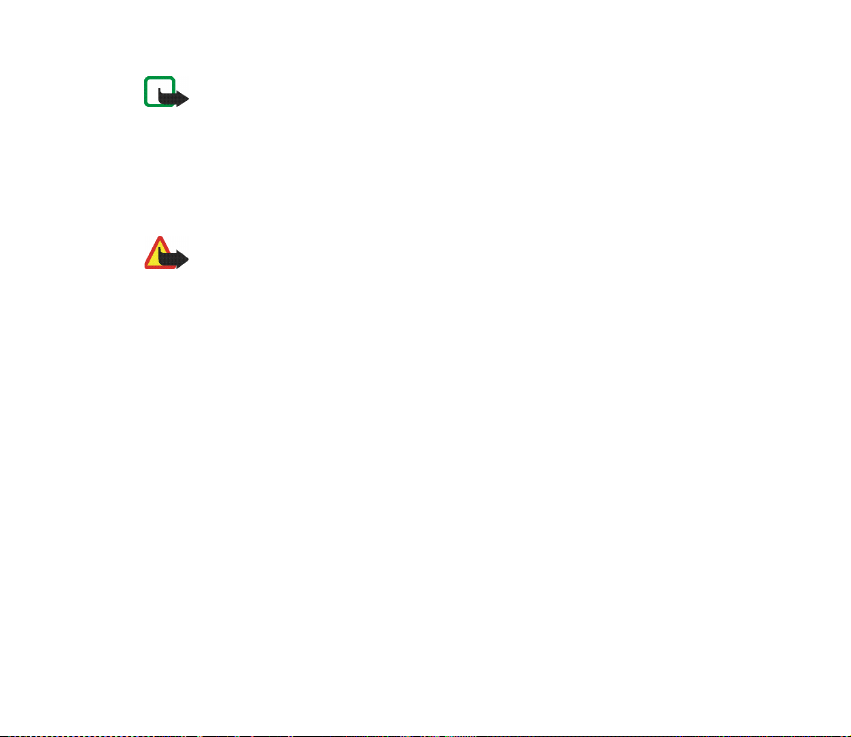
Opmerking: Het is mogelijk dat sommige netwerken geen ondersteuning bieden
voor bepaalde taalafhankelijke tekens en/of diensten.
■ Toebehoren
Controleer voor gebruik altijd het modelnummer van een oplader. Deze apparatuur is
bedoeld voor gebruik met de volgende voedingsbronnen: ACP-7, ACP-8, ACP-9, ACP-12,
LCH-8, LCH-9, LCH-12 en AC-1.
Waarschuwing: Gebruik alleen batterijen, laders en accessoires die door de
fabrikant van de telefoon zijn goedgekeurd voor gebruik met dit type telefoon. Het
gebruik van andere types kan de goedkeuring en garantie doen vervallen en kan
bovendien gevaarlijk zijn.
Vraag uw leverancier naar de beschikbare goedgekeurde accessoires.
Een aantal praktische regels voor het gebruik van toebehoren
• Houd alle accessoires buiten het bereik van kleine kinderen.
• Als u de stekker van een accessoire uit het stopcontact verwijdert, moet u aan de stekker
trekken, niet aan het snoer.
• Controleer regelmatig of eventuele auto-accessoires nog steeds goed zijn bevestigd en
goed werken.
• De montage van ingewikkelde auto-accessoires moet door bevoegd servicepersoneel
worden uitgevoerd.
Copyright © 2004 Nokia. All rights reserved.
24
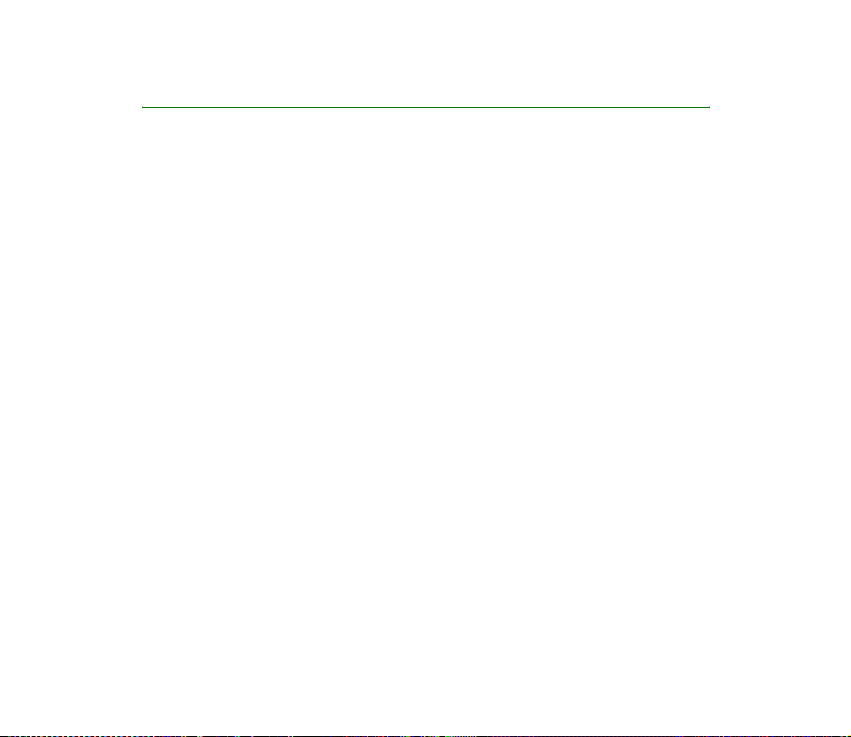
Algemene informatie
■ Toegangscodes
Beveiligingscode (5 tot 10 cijfers)
De beveiligingscode beveiligt de telefoon tegen onbevoegd gebruik. De code is
standaard ingesteld op 12345. Als u de code hebt gewijzigd, houdt u de nieuwe
code geheim en bewaart u deze op een veilige plaats uit de buurt van de telefoon.
Zie Beveiligingsinstellingen op pagina 144 voor informatie over het wijzigen van
de code en het instellen van de telefoon om de code te vragen.
Als u vijf keer na elkaar een onjuiste beveiligingscode hebt ingetoetst, wordt
Foutieve code weergegeven. Wacht vijf minuten en toets de code opnieuw in.
PIN-code en PIN2-code (4 tot 8 cijfers), module-PIN en ondertekenings-PIN
• De PIN-code (Personal Identification Number) beveiligt de SIM-kaart tegen
onbevoegd gebruik. De PIN-code wordt gewoonlijk bij de SIM-kaart geleverd.
U kunt de telefoon instellen om telkens wanneer deze wordt ingeschakeld naar
de PIN-code te vragen (zie Beveiligingsinstellingen op pagina 144).
• Voor bepaalde functies hebt u de PIN2-code nodig die bij sommige SIMkaarten wordt geleverd.
Copyright
© 2004 Nokia. All rights reserved.
25

• De module-PIN is vereist voor toegang tot informatie in de beveiligingsmodule.
Zie Beveiligingsmodule op pagina 185. De module-PIN wordt bij de SIM-kaart
geleverd als de SIM-kaart voorzien is van een beveiligingsmodule.
• De ondertekenings-PIN is nodig voor de digitale handtekening. Zie Digitale
handtekening op pagina 187. De ondertekenings-PIN wordt bij de SIM-kaart
geleverd als de SIM-kaart voorzien is van een beveiligingsmodule.
Als u drie keer na elkaar een onjuiste PIN-code hebt ingetoetst, wordt PIN
geblokkeerd of PIN-code geblokkeerd weergegeven en wordt u gevraagd de PUK-
code in te toetsen.
De PUK-code en PUK2-code (8 cijfers)
De PUK-code (Personal Unblocking Key) is nodig om een geblokkeerde PIN-code te
wijzigen. De PUK2-code is nodig om een geblokkeerde PIN2-code te wijzigen.
Als de codes niet bij de SIM-kaart worden geleverd, neemt u contact op met uw
netwerkoperator of serviceprovider.
Blokkeerwachtwoord (4 cijfers)
Het blokkeerwachtwoord is nodig als u Oproepen blokkeren gebruikt (zie
Beveiligingsinstellingen op pagina 144). U krijgt dit wachtwoord van uw
netwerkoperator.
Copyright © 2004 Nokia. All rights reserved.
26
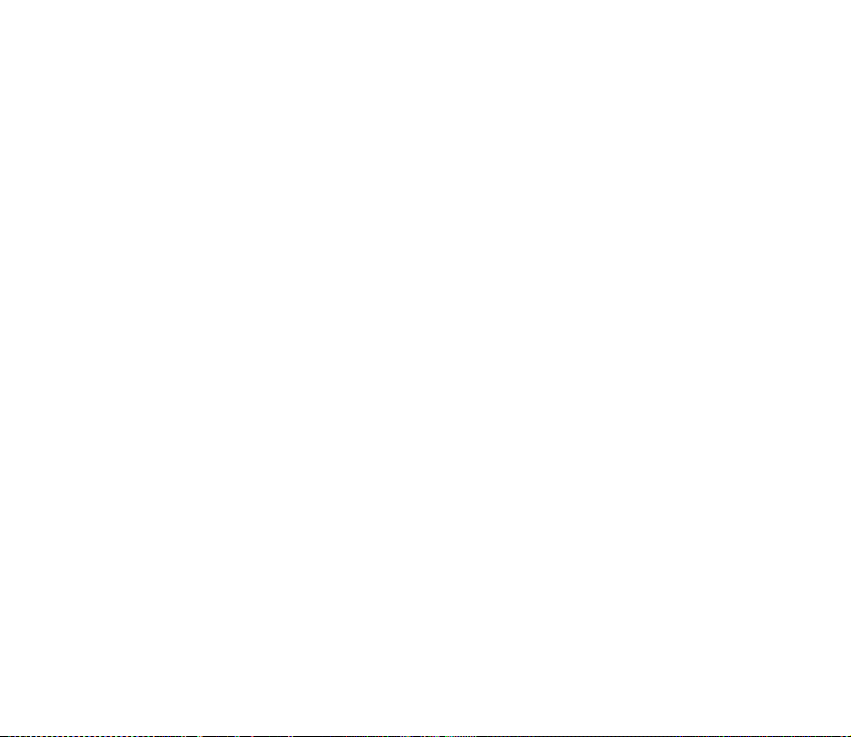
Portefeuillecode (4 tot 10 cijfers)
De portefeuillecode is vereist voor toegang tot de portefeuillediensten. Als u
verschillende keren een verkeerde portefeuillecode intoetst, wordt de
portefeuillecode gedurende vijf minuten geblokkeerd. Zie Portefeuille op
pagina 158 voor meer informatie.
■ Overzicht van de functies van de telefoon
Uw Nokia 6820 is goedgekeurd voor gebruik in de netwerken EGSM 900, GSM
1800 en GSM 1900. De Nokia 6820 biedt een groot aantal functies die handig zijn
in het dagelijks gebruik, zoals een agenda, klok, alarmklok, ingebouwde camera en
vele andere. De camera kan worden gebruikt voor het opnemen van videoclips en
het maken van foto's die bijvoorbeeld als achtergrond kunnen worden
weergegeven in de standby-modus of als miniatuurafbeelding in Contacten
kunnen worden opgenomen. Zie Camera (menu 6) op pagina 149. De telefoon
ondersteunt bovendien de volgende functies:
• EDGE (Enhanced Data rates for GSM Evolution), zie (E)GPRS op pagina 136.
Netwerken die de transmissie van EDGE-pakketten ondersteunen bieden een
snellere verbinding dan GPRS-netwerken.
• Een xHTML-browser waarmee u grafische inhoud van webservers met meer
kleur en detail kunt vastleggen en bekijken. Zie Diensten (menu 9) op
pagina 175.
• Contacten met aanwezigheidsindicatie, waarmee u uw
beschikbaarheidsgegevens gemakkelijker kunt delen met collega's, familie en
Copyright
© 2004 Nokia. All rights reserved.
27
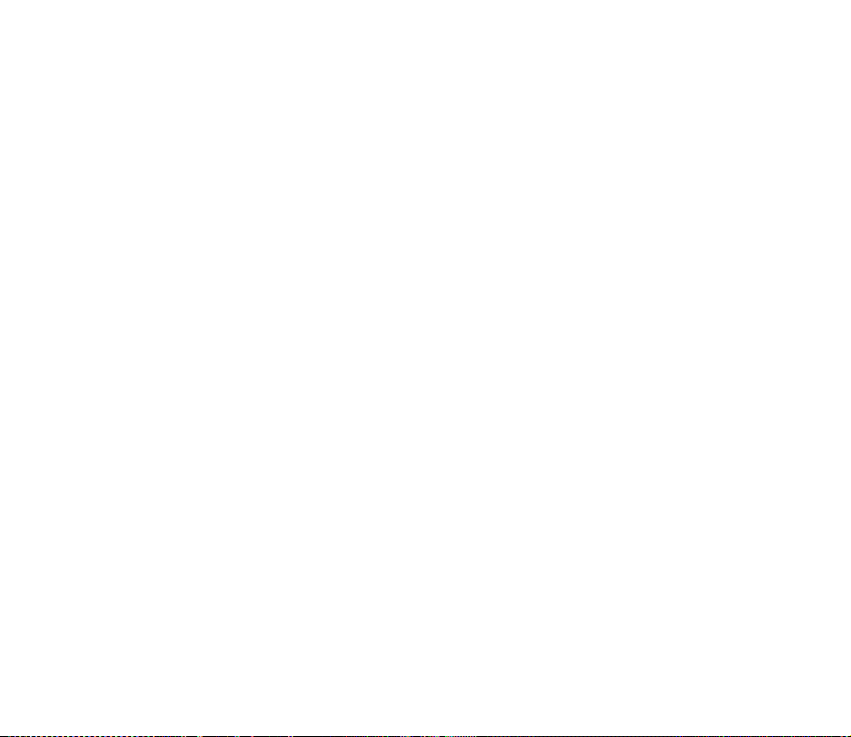
vrienden die over compatibele apparaten en diensten beschikken. Zie Mijn
aanwezigheid op pagina 11 4.
• Chatten, een methode voor het verzenden van korte tekstberichtjes die direct
worden afgeleverd aan on line gebruikers. Zie Chatten op pagina 85.
• Een gebruiksvriendelijk toetsenbord voor het invoeren van tekst, zie Berichten
intoetsen en verzenden op pagina 66.
• Een e-mailfunctie voor het intoetsen, verzenden en ophalen van emailberichten van uw e-mailaccount. Zie E-mailberichten op pagina 80.
• Met de multimedia messaging service (MMS) kunt u multimediaberichten met
tekst, een afbeelding, geluid of videoclips verzenden naar en ontvangen van
compatibele apparaten. De afbeeldingen en beltonen kunt u opslaan om de
telefoon aan uw wensen aan te passen (zie Multimediaberichten op
pagina 73).
• Polyfoon geluid (MIDI) dat bestaat uit verschillende geluidscomponenten die
tegelijkertijd worden afgespeeld. De telefoon is uitgerust met
geluidscomponenten van meer dan 40 instrumenten, maar kan slechts 16
instrumenten tegelijkertijd afspelen. De ondersteunde indeling is SP-MIDI
(Scalable Polyphonic MIDI).
• Java 2 Micro Edition, J2METM bevat enkele Java-toepassingen en spelletjes die
speciaal zijn ontworpen voor mobiele telefoons. U kunt nieuwe toepassingen
en spelletjes naar de telefoon downloaden (zie Toepassingen (menu 8) op
pagina 167).
Copyright © 2004 Nokia. All rights reserved.
28
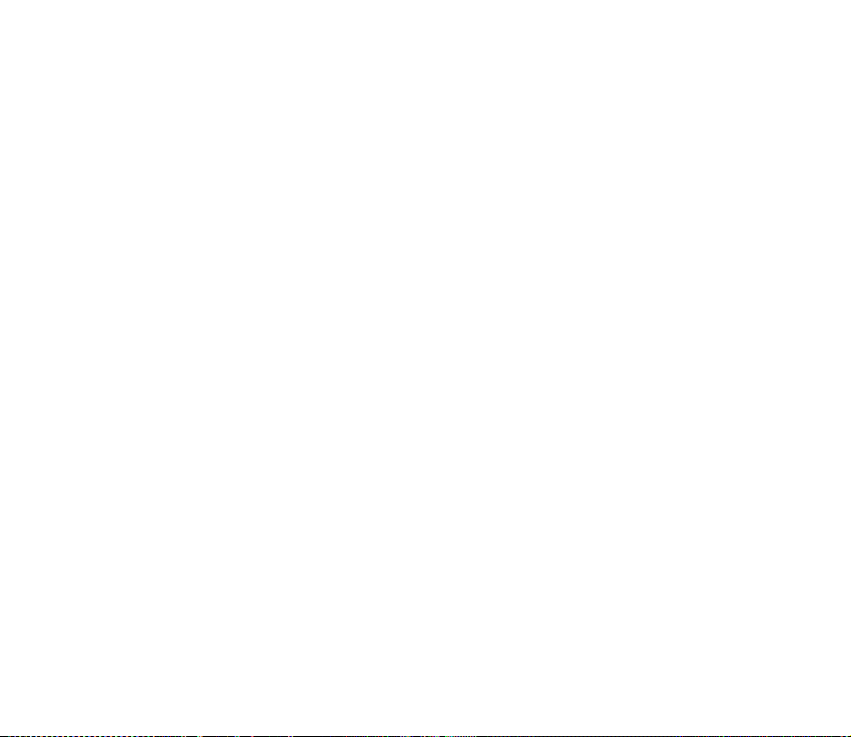
Gedeeld geheugen
De volgende functies in de telefoon maken gebruik van het gedeelde geheugen:
contacten, tekst-, chat- en multimediaberichten, e-mailberichten, spraaklabels en
SMS-distributielijsten, afbeeldingen, beltonen, video- en geluidsclips in de Galerij,
camera, agenda, takenlijstnotities, Java-spelletjes en -toepassingen, en de
notitietoepassing. Als u een van deze functies gebruikt, is het mogelijk dat er
minder geheugen beschikbaar is voor andere functies die het geheugen delen. Dat
is met name het geval wanneer een van de functies intensief wordt gebruikt,
hoewel sommige functies speciaal een bepaalde hoeveelheid geheugen krijgen
toegewezen boven op de hoeveelheid geheugen die gedeeld wordt met andere
functies. Als u bijvoorbeeld veel afbeeldingen of Java-toepassingen opslaat, kan
dit al het geheugen in de telefoon in beslag nemen en wordt een bericht
weergegeven dat het geheugen vol is. In dat geval verwijdert u een aantal items
uit de functies in het gedeelde geheugen voordat u verdergaat.
Copyright
© 2004 Nokia. All rights reserved.
29
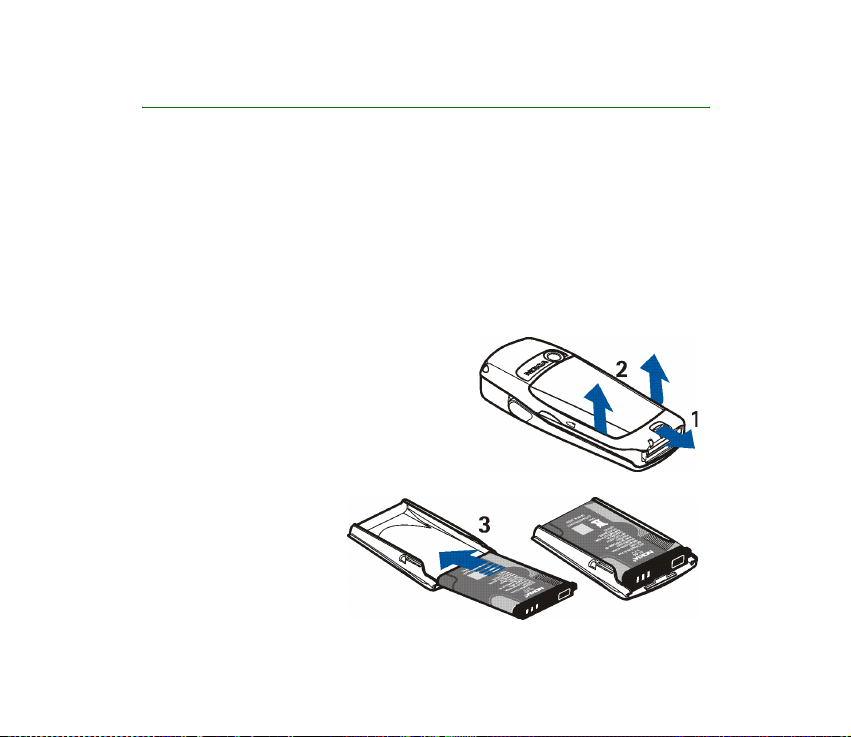
1. Aan de slag
■ De SIM-kaart en de batterij installeren
• Houd alle kleine SIM-kaarten buiten bereik van kleine kinderen.
• De SIM-kaart en de contactpunten van de kaart kunnen gemakkelijk door
krassen of buigen worden beschadigd. Wees daarom voorzichtig wanneer u de
kaart vastpakt, plaatst of verwijdert.
• Voordat u de SIM-kaart plaatst, moet u de telefoon altijd uitschakelen,
eventuele toebehoren loskoppelen en de batterij verwijderen.
1. Plaats de telefoon met de achterzijde
naar boven, druk op de
ontgrendelingsknop (1) en verwijder de
achtercover van de telefoon (2).
2. Schuif de batterij in de
richting van de cover
(3) totdat deze
vastklikt.
Copyright © 2004 Nokia. All rights reserved.
30

3. U maakt de SIM-kaarthouder los door de kaarthouder naar achteren te
schuiven (4) en te openen (5).
4. Plaats de SIM-kaart in de SIM-kaarthouder (6). Zorg ervoor dat de SIM-kaart
juist is geplaatst en dat de goudkleurige contactpunten naar beneden zijn
gericht. Sluit de SIM-kaarthouder (7) en schuif deze op zijn plaats (8).
Copyright
© 2004 Nokia. All rights reserved.
31

5. Schuif de achtercover tegen de vergrendelingen op de voorcover (8) en schuif
de cover terug totdat deze vastklikt (9).
■ De batterij opladen
1. Steek de stekker van de lader in de
aansluiting aan de onderkant van de
telefoon.
2. Sluit de lader aan op een
stopcontact.
Als de telefoon is ingeschakeld,
wordt de tekst Batterij wordt
opgeladen kort weergegeven. Als de batterij helemaal leeg is, kan het enkele
minuten duren voordat de batterij-indicator wordt weergegeven of voordat u
kunt bellen.
U kunt de telefoon tijdens het opladen gewoon gebruiken.
Copyright © 2004 Nokia. All rights reserved.
32

De oplaadtijd is afhankelijk van de gebruikte lader en batterij. Het opladen van een
batterij van het type BL-5C met de lader ACP-12 duurt bijvoorbeeld ongeveer
anderhalf uur wanneer de telefoon zich in de standby-modus bevindt.
■ De telefoon in- en uitschakelen
Waarschuwing: Schakel de telefoon niet in als het gebruik van mobiele telefoons
verboden is, of als dit storing of gevaar zou kunnen opleveren.
Houd de aan/uit-toets ingedrukt.
• Als de PIN-code of een beveiligingscode wordt
gevraagd, toetst u de code in en drukt u op OK.
Zie ook Beveiligingsinstellingen op pagina 144 en
Algemene informatie op pagina 25.
• Neem contact op met de netwerkoperator of
serviceprovider als de tekst SIM plaatsen wordt
weergegeven terwijl de SIM-kaart juist is geplaatst, of
als SIM-kaart niet ondersteund wordt weergegeven. De telefoon ondersteunt
geen 5-volts SIM-kaarten en de kaart moet mogelijk worden verwisseld.
Copyright
© 2004 Nokia. All rights reserved.
33

TIPS VOOR EFFICIËNT GEBRUIK: De telefoon heeft een
ingebouwde antenne. Zoals voor alle
radiozendapparatuur geldt, dient onnodig contact met de
antenne te worden vermeden als de telefoon is
ingeschakeld. Het aanraken van de antenne kan een
nadelige invloed hebben op de gesprekskwaliteit en kan
ervoor zorgen dat de telefoon meer stroom verbruikt dan
noodzakelijk is. Door de antenne tijdens een gesprek niet
aan te raken, optimaliseert u de prestaties van de antenne
en de gesprekstijd van de telefoon.
De toetsenbordverlichting in- of uitschakelen
• De toetsenbordverlichting gaat niet automatisch aan als u de klep opent.
U kunt de verlichting inschakelen door op de toets voor verlichting in de
linkerbovenhoek van het toetsenbord te drukken. De toetsenbordverlichting
wordt na bepaalde tijd uitgeschakeld, maar wordt weer ingeschakeld zodra u
op een willekeurige toets drukt.
• U kunt de toetsenbordverlichting uitschakelen door op de toets voor
verlichting op het toetsenbord te drukken of door de klep te sluiten.
Copyright © 2004 Nokia. All rights reserved.
34

2. De telefoon
■ Toetsen (met gesloten klep)
1. Aan/uit-toets
Hiermee schakelt u de telefoon in
en uit.
Als de toetsen zijn geblokkeerd,
wordt het display van de telefoon
ongeveer 15 seconden verlicht als
u op de aan/uit-toets drukt.
2. Luidspreker
3. Selectietoetsen en
De functie van de toetsen is
afhankelijk van de tekst die boven
de toetsen wordt weergegeven (zie
Standby-modus op pagina 39).
4. Joystick beweegbaar in vijf
richtingen
Hiermee kunt u door namen,
telefoonnummers, menu's of
instellingen bladeren. Met de
joystick kunt u ook de cursor
Copyright
© 2004 Nokia. All rights reserved.
35

omhoog en omlaag of naar rechts en naar links verplaatsen wanneer u tekst
intoetst, in de agenda bladert en bepaalde spelletjes of toepassingen gebruikt.
U kunt de gewenste functie selecteren door de joystick kort in te drukken.
5. Met kunt u een telefoonnummer kiezen en een oproep beantwoorden.
Vanuit de standby-modus kunt u met deze toets de laatstgekozen nummers
weergeven.
6. Met beëindigt u een actief gesprek. Hiermee sluit u elke functie af.
7. Met - kunt u cijfers en letters invoeren.
en worden voor verschillende bewerkingen in verschillende
functies gebruikt.
■ Aansluitingen
1. Aansluiting voor de lader.
2. Pop-Port
hoofdtelefoons, gegevenskabel
en andere toebehoren. Sluit
toebehoren aan op de Pop-Portaansluiting zoals in de
afbeelding wordt weergegeven.
TM
-aansluiting voor
Copyright © 2004 Nokia. All rights reserved.
36

3. Microfoon.
4. Infraroodpoort.
5. Cameralens op de achterkant van de telefoon.
■ Toetsen (met geopende klep)
Wanneer u de klep opent, worden de afbeeldingen in het
display 90 graden gedraaid en veranderen de linker-,
middelste en rechterselectietoets van plaats. De tekst
boven de selectietoetsen verandert niet. Zie Tekst intoetsen met het toetsenbord
voor berichten op pagina 52 voor het gebruik van de toetsen bij het invoeren en
bewerken van tekst.
Copyright
© 2004 Nokia. All rights reserved.
37

1. Met de toets voor toetsenbordverlichting kunt u de
toetsenbordverlichting inschakelen voor extra verlichting tijdens het gebruik
van het toetsenbord. Zie ook De toetsenbordverlichting in- of uitschakelen op
pagina 34.
2. Met de aan/uit-toets schakelt u de telefoon in en uit.
3. Joystick beweegbaar in vijf richtingen
Zie Toetsen (met gesloten klep) op pagina 35
voor informatie over het gebruik. Als u een
functie wilt selecteren wanneer de klep
geopend is, zoals in de afbeelding, drukt u op
de .
4. Backspace gebruikt u om tekens te
verwijderen.
5. Met de tekentoets opent u een reeks tekens en symbolen tijdens het
bewerken van tekst.
6. De Shift-toetsen en dienen voor het invoeren van hoofdletters
en symbolen. U kunt eerst op de Shift-toets en vervolgens op de gewenste
toets drukken of beide toetsen tegelijkertijd indrukken.
7. Met de spatietoetsen en voert u een spatie in.
8. Met kunt u een telefoonnummer kiezen en een oproep beantwoorden.
Vanuit de standby-modus kunt u met deze toets de laatstgekozen nummers
weergeven.
Copyright © 2004 Nokia. All rights reserved.
38

9. Selectietoetsen en . De functie van de toetsen is afhankelijk van de
tekst die links van de toetsen wordt weergegeven.
10.Met beëindigt u een actief gesprek. Hiermee sluit u elke functie af.
11.Met de Enter-toets gaat u naar de volgende regel bij het bewerken van
tekst.
■ Standby-modus
Wanneer de telefoon klaar is voor gebruik (de klep kan open of gesloten zijn) en u
geen tekens hebt ingetoetst, bevindt de telefoon zich in de standby-modus.
1. Toont het operatorlogo of de naam van het
netwerk om aan te geven welk cellulair
netwerk op dit moment wordt gebruikt.
2.Toont de signaalsterkte van het cellulaire
netwerk op uw huidige positie. Hoe hoger de
balk, des te sterker het signaal.
3.Toont de capaciteit van de batterij. Hoe hoger
de balk, des te groter de capaciteit van de
batterij.
4.De linkerselectietoets in de standby-modus is
Favor..
Druk op Favor. om een lijst weer te geven met de beschikbare functies die u
aan uw persoonlijke favorieten kunt toevoegen. Druk op Opties en selecteer
Copyright
© 2004 Nokia. All rights reserved.
39

• Selectieopties om een lijst weer te geven met de beschikbare functies die u
kunt toevoegen.
Ga naar de gewenste functie en druk op Markeer om de functie toe te
voegen aan de lijst met favorieten. Als u een functie uit de lijst wilt
verwijderen, drukt u op Niet mrk..
• Organiseren om de functies in de lijst opnieuw in te delen. Ga naar de
gewenste functie, druk op Verpltsn. en selecteer de plaats waar de functie
moet komen.
Als u de inhoud van het menu Favor. om een of andere reden hebt
verwijderd, drukt u op Toevoeg. om een functie toe te voegen.
5. De middelste selectietoets in de standby-modus is Menu.
6. De rechterselectietoets in de standby-modus is Contact., een operatortoets of
een snelkoppeling naar een geselecteerde functie. Als u op de
rechterselectietoets drukt als deze is ingesteld op
• Contact., kunt u het menu Contacten openen.
• de operatortoets, kunt u de website van de operator openen.
• een specifieke functie die u hebt geselecteerd en geactiveerd onder Rechter
selectietoets, kunt u direct naar deze functie gaan. Zie Favorieten op pagina
130.
Zie ook Belangrijke indicatoren in de standby-modus op pagina 41.
Copyright © 2004 Nokia. All rights reserved.
40

Screensaver
De screensaver wordt automatisch geactiveerd nadat gedurende bepaalde tijd
geen telefoonfuncties zijn gebruikt (zie Weergave-instellingen op pagina 127).
Achtergrond
U kunt de telefoon instellen om een achtergrondafbeelding weer te geven als de
telefoon zich in de standby-modus bevindt (zie Weergave-instellingen op
pagina 127).
Belangrijke indicatoren in de standby-modus
U hebt een of meer tekst- of afbeeldingberichten ontvangen. Zie Een
SMS-bericht of e-mailbericht lezen en beantwoorden op pagina 68.
U hebt een of meer multimediaberichten ontvangen. Zie
Multimediaberichten lezen en beantwoorden op pagina 77.
of
De telefoon is verbonden met een chatdienst en de
aanwezigheidsindicatie is respectievelijk on line of off line. Zie Verbinding
maken met de chatdienst en de verbinding verbreken op pagina 88.
U hebt een of meerdere chatberichten ontvangen en u hebt verbinding
met de chatdienst. Zie Verbinding maken met de chatdienst en de
verbinding verbreken op pagina 88.
Copyright
© 2004 Nokia. All rights reserved.
41

De toetsen van de telefoon zijn geblokkeerd. Zie Toetsen blokkeren op
pagina 44 en Automatische toetsblokkering en Toetsenblokkering in
Telefooninstellingen op pagina 141.
De telefoon geeft geen belsignaal bij een inkomend gesprek of
tekstbericht wanneer Oproepsignaal is ingesteld op Stil en
Berichtensignaaltoon is ingesteld op Uit. Zie Tooninstellingen op
pagina 126.
De alarmklok is ingesteld op Aan. Zie Alarmklok op pagina 152.
De timerfunctie is actief. Zie Timerfunctie op pagina 173.
De stopwatch wordt uitgevoerd in de achtergrond. Zie Stopwatch op
pagina 174.
Wanneer de (E)GPRS-verbindingsmodus Altijd online is geselecteerd en
als de (E)GPRS-dienst beschikbaar is, wordt het pictogram linksboven in
het display weergegeven. Zie (E)GPRS-verbinding op pagina 137.
Wanneer een (E)GPRS-verbinding tot stand is gebracht, wordt dit
pictogram linksboven in het display weergegeven. Zie (E)GPRS-verbinding
op pagina 137 en Browsen door de pagina’s van een dienst op pagina 179.
De (E)GPRS-verbinding is tijdelijk onderbroken, bijvoorbeeld bij een
inkomende of uitgaande oproep tijdens een (E)GPRS-inbelverbinding.
Pictogram infraroodverbinding. Zie Infrarood op pagina 134.
Copyright © 2004 Nokia. All rights reserved.
42

Pictogram Bluetooth-verbinding. Zie Draadloze technologie via Bluetooth
op pagina 131.
Alle oproepen worden doorgeschakeld naar een ander nummer. Als u twee
telefoonlijnen hebt, is het doorschakelpictogram voor de eerste lijn
en het pictogram voor de tweede lijn. Zie Oproepinstellingen op
pagina 138.
of Als u over twee telefoonlijnen beschikt, geeft dit pictogram de
geselecteerde telefoonlijn aan. Zie Oproepinstellingen op pagina 138.
De luidspreker is geactiveerd. Zie Opties tijdens een gesprek op pagina 50.
Gesprekken zijn beperkt tot een besloten gebruikersgroep. Zie
Beveiligingsinstellingen op pagina 144.
Het tijdelijke profiel is geselecteerd. Zie Profielen op pagina 124.
, , of
Er is een hoofdtelefoon, handsfree-eenheid, hoorapparaat of
muziekstandaard op de telefoon aangesloten.
Tijd en datum
Zie Instellingen tijd en datum op pagina 129.
Copyright
© 2004 Nokia. All rights reserved.
43

■ Toetsen blokkeren
U kunt de toetsen blokkeren om te voorkomen dat toetsen per ongeluk worden
ingedrukt, bijvoorbeeld als u de telefoon in uw tas hebt. U kunt de toetsen alleen
blokkeren wanneer de klep gesloten is.
• De toetsen blokkeren
Druk vanuit de standby-modus op Menu en druk vervolgens binnen anderhalve
seconde op .
• De toetsen vrijgeven
Druk op Vrijgev. en vervolgens binnen anderhalve seconde op , of open de
klep. De toetsenblokkering wordt niet automatisch geactiveerd wanneer u de
klep sluit.
Als u een oproep wilt beantwoorden terwijl de toetsen zijn geblokkeerd, drukt u op
. Tijdens een gesprek kan de telefoon op de normale wijze worden gebruikt.
Wanneer u het gesprek wilt beëindigen of weigeren, worden de toetsen
automatisch geblokkeerd.
Zie Opties tijdens een gesprek op pagina 50 voor informatie over het blokkeren
van de toetsen tijdens een gesprek en zieToetsenblokkering in Telefooninstellingen
op pagina 141 voor informatie over het instellen van de toetsenbeveiliging.
Opmerking: Wanneer de telefoon is vergrendeld, kunt u soms nog wel het
alarmnummer kiezen dat is geprogrammeerd in het geheugen van uw telefoon
(bijvoorbeeld 112 of een ander officieel alarmnummer). Toets het alarmnummer
in en druk op . Het nummer wordt pas weergegeven nadat u het laatste cijfer
hebt ingetoetst.
Copyright © 2004 Nokia. All rights reserved.
44

■ Dienst voor OTA-instellingen
Voor het gebruik van MMS, (E)GPRS en overige draadloze diensten moeten de
juiste verbindingsinstellingen op de telefoon zijn geconfigureerd. U kunt de
instellingen rechtstreeks ontvangen in een OTA-bericht en vervolgens opslaan in
de telefoon. Neem contact op met uw netwerkoperator, serviceprovider of de
dichtstbijzijnde bevoegde Nokia-leverancier voor meer informatie over de
beschikbaarheid van instellingen.
U kunt verbindingsinstellingen ontvangen voor (E)GPRS, multimediaberichten,
synchronisatie, chatten en aanwezigheid, e-mail en voor de multi-mode browser.
Als u de verbindingsinstellingen hebt ontvangen als OTA-bericht, wordt
verbindingsinstellingen ontvangen weergegeven.
• Als u de instellingen wilt opslaan, drukt u op Opties en selecteert u Opslaan.
Als de melding PIN voor inst. invoeren: verschijnt, toetst u de PIN-code voor de
instellingen in en drukt u op OK. Informeer bij de serviceprovider die de
instellingen levert naar de beschikbaarheid van de PIN-code.
Als er nog geen instellingen zijn opgeslagen, worden de instellingen
opgeslagen onder de eerste vrije verbindingsset.
• Als u de ontvangen instellingen eerst wilt weergeven, drukt u op Opties en
selecteert u Bekijken. Als u de instellingen wilt opslaan, drukt u op Opslaan.
• Als u de ontvangen instellingen wilt negeren, drukt u op Opties en selecteert u
Wegdoen.
• Als u OTA-instellingen wilt activeren, selecteert u Activeer in het
instellingenmenu van de juiste toepassing in het menu Berichtinstellingen.
Copyright
© 2004 Nokia. All rights reserved.
45

Zie Verbinding maken met een dienst op pagina 177 voor meer informatie over het
activeren van de instellingen.
Als u een verbindingsset uit de telefoon wilt verwijderen, toetst u *#335738#
(*#delset# in letters) in de standby-modus in, selecteert u de verbindingsset die u
wilt verwijderen en drukt u op Verwijd.. Bevestig uw keuze. De standby-modus
wordt weer geactiveerd.
Copyright © 2004 Nokia. All rights reserved.
46

3. Algemene functies
■ Opbellen
1. Toets het netnummer en telefoonnummer in. Als u een onjuist teken intoetst,
drukt u op Wis om het teken te verwijderen. Als u wilt bellen terwijl de klep
geopend is, toets u het telefoonnummer in met de cijfertoetsen. De luidspreker
wordt altijd geactiveerd als u de klep opent.
Voor internationale gesprekken drukt u tweemaal op voor het
internationale prefix of drukt u op het +-teken als de klep geopend is (het +teken vervangt de internationale toegangscode). Toets vervolgens de landcode,
het netnummer (laat zo nodig de eerste 0 weg) en het telefoonnummer in.
2. Druk op om het nummer te bellen.
Als u tijdens een gesprek het volume wilt aanpassen, drukt u rechts op de
joystick om het volume te verhogen of links om het volume te verlagen.
3. Druk op om het gesprek te beëindigen of het kiezen te onderbreken.
Zie ook Opties tijdens een gesprek op pagina 50.
Bellen met behulp van de lijst met contacten
• Zie Zoeken naar een contact op pagina 111 als u wilt zoeken naar een naam of
telefoonnummer dat is opgeslagen in Contacten. Druk op om het nummer
in het display te bellen.
Copyright
© 2004 Nokia. All rights reserved.
47

Laatste nummer herhalen
• Druk vanuit de standby-modus eenmaal op om de lijst met de 20
laatstgekozen nummers weer te geven. Ga naar het gewenste nummer of de
gewenste naam en druk op om het nummer te bellen.
Uw voicemail bellen (netwerkdienst)
• Houd ingedrukt in de standby-modus terwijl de klep gesloten is, of druk
op en . Wanneer de klep geopend is, houdt u de overeenkomstige
cijfertoets ingedrukt.
Als uw voicemailnummer wordt gevraagd, toetst u dit in en drukt u op OK. Zie
ook Spraakberichten op pagina 97.
Snelkeuzetoetsen
U kunt de snelkeuzetoetsen pas gebruiken nadat u de volgende procedure hebt
uitgevoerd:
Druk op Menu en selecteer achtereenvolgens Instellingen, Meer instellingen,
Oproepinstellingen en Snelkeuze. Stel snelkeuze in op Aan.
U kunt een telefoonnummer programmeren onder een van de snelkeuzetoetsen
(van tot en met ). Zie Snelkeuze op pagina 120. U kunt het nummer
dan op een van de volgende manieren kiezen:
• Druk op de gewenste snelkeuzetoets en vervolgens op . Als de klep geopend
is, kunt u snelkeuze ook activeren door op de overeenkomstige cijfertoets op
het toetsenbord te drukken.
•Als Snelkeuze is ingeschakeld, houdt u de gewenste snelkeuzetoets ingedrukt
totdat het nummer is gekozen.
Copyright © 2004 Nokia. All rights reserved.
48

■ Inkomende oproepen beantwoorden of weigeren
Druk op als u een inkomende oproep wilt beantwoorden en druk op als u
het gesprek wilt beëindigen.
Druk op om een inkomende oproep te weigeren.
Als u op Stil drukt, wordt alleen de beltoon uitgeschakeld. U kunt de oproep
vervolgens beantwoorden of weigeren.
Als op de telefoon een compatibele hoofdtelefoon met hoofdtelefoontoets is
aangesloten, kunt u een oproep beantwoorden en beëindigen door op de
hoofdtelefoontoets te drukken.
Tip: Als de functie Doorschakelen indien in gesprek is ingeschakeld om
gesprekken door te schakelen, bijvoorbeeld naar uw voicemail, worden
ook geweigerde gesprekken doorgeschakeld. Zie Oproepinstellingen op
pagina 138.
Wanneer iemand u belt, geeft de telefoon de naam weer van de beller, evenals
diens telefoonnummer of de tekst Privé-nummer dan wel Oproep. Als in
Contacten meer dan één naam wordt gevonden met in het telefoonnummer
dezelfde zeven laatste cijfers als het telefoonnummer van de beller, wordt alleen
het telefoonnummer weergegeven (als dit beschikbaar is). Er kan een onjuiste
naam worden weergegeven als het nummer van de beller niet is opgeslagen in
Contacten maar als er wel een andere naam is met in het telefoonnummer
dezelfde zeven laatste cijfers als in het telefoonnummer van de beller.
Copyright
© 2004 Nokia. All rights reserved.
49

Wachtfunctie
Tijdens het gesprek drukt u op om het gesprek in de wachtstand te
beantwoorden. Het eerste gesprek wordt in de wachtstand geplaatst. Druk op
om het actieve gesprek te beëindigen.
Zie Oproepinstellingen op pagina 138 voor meer informatie over het activeren van
de functie Wachtfunctieopties.
■ Opties tijdens een gesprek
Een groot aantal opties die u tijdens gesprekken kunt gebruiken, zijn
netwerkdiensten. Neem contact op met uw netwerkoperator voor informatie over
de beschikbaarheid. Druk tijdens een gesprek op Opties en selecteer:
• Toetsen blokk., Opnemen, Beëindigen, Nieuwe oproep (netwerkdienst), Alles
afsluiten, Contacten, Menu, Microfoon uit of Microfoon aan, Standby of Uit
standby, Privé-oproep (netwerkdienst), Opnemen en Weigeren.
•Met Conferentie kunt u een conferentiegesprek voeren waaraan maximaal vijf
personen kunnen deelnemen. Tijdens het gesprek kunt u een nieuwe deelnemer
bellen (Nieuwe oproep). Het eerste gesprek wordt in de wachtstand geplaatst.
Wanneer het nieuwe gesprek is beantwoord, kunt u de eerste deelnemer weer
in het conferentiegesprek betrekken door Conferentie te selecteren. Als u een
privé-gesprek met een van de deelnemers wilt voeren, selecteert u Privé-
oproep en selecteert u de deelnemer. Selecteer Conferentie als u het privé-
gesprek wilt beëindigen en wilt terugkeren naar het conferentiegesprek.
Copyright © 2004 Nokia. All rights reserved.
50

• DTMF verze nden wordt gebruikt om DTMF (Dual Tone Multi-Frequency)-
toonreeksen, bijvoorbeeld wachtwoorden of rekeningnummers, te verzenden.
Het DTMF-systeem wordt gebruikt door alle touch-tone telefoons. Toets de
DTMF-toonreeks in of haal deze op uit Contacten. U kunt het wachtteken w en
het pauzeteken p intoetsen door herhaaldelijk op te drukken.
•De functie Wisselen (netwerkdienst) kunt u gebruiken om te wisselen tussen
het actieve gesprek en het gesprek in de wachtstand. Met Doorverbinden
(netwerkdienst) kunt u een gesprek in de wachtstand doorverbinden met een
actief gesprek en zelf de verbinding verbreken.
• Druk tijdens een gesprek op Luidspreker om de telefoon te gebruiken als
luidspreker. Het volume kan zeer luid zijn; houd de telefoon niet tegen het oor
als de luidspreker is geactiveerd. U kunt de luidspreker activeren door de klep te
openen of, als de klep gesloten is, door op Opties te drukken en Luidspreker te
selecteren. U kunt ook op Luidspr. drukken (als deze optie beschikbaar is).
Als u de luidspreker tijdens een gesprek wilt uitschakelen, sluit u de klep of
drukt u op Norm. als u de klep geopend wilt laten. Druk terwijl de klep gesloten
is op Opties en selecteer Telefoon of druk op Norm. (als deze optie beschikbaar
is).
De luidspreker wordt automatisch uitgeschakeld wanneer u de oproep
beëindigt, een compatibele handsfree-eenheid of een hoofdtelefoon op de
telefoon aansluit of wanneer u de klep sluit.
Als u een compatibele handsfree-eenheid of hoofdtelefoon op de telefoon hebt
aangesloten, wordt de optie Telefoon respectievelijk vervangen door Handsfree
of door Hoofdtelefoon in de lijst met opties. De selectietoets Norm. wordt
respectievelijk vervangen door Handsf. of Hfdtel..
Copyright
© 2004 Nokia. All rights reserved.
51

4. Tekst intoetsen
De telefoon is speciaal ontworpen om snel en gemakkelijk tekst te kunnen
intoetsen. De meest eenvoudige wijze om tekst in te toetsen is door uw duimen te
gebruiken op het toetsenbord voor berichten. U kunt bijvoorbeeld beginnen met
het intoetsen van een bericht via het toetsenbord voor berichten, vervolgens de
klep sluiten en het bericht afmaken in de modus voor normale tekstinvoer of de
modus voor tekstinvoer met woordenboek. Wanneer de klep geopend is, is de
modus voor tekstinvoer met woordenboek niet beschikbaar.
■ Tekst intoetsen met het toetsenbord voor berichten
Wanneer de klep geopend is, kunt u op twee manieren beginnen met het intoetsen
van een bericht of notitie.
Druk op Menu en selecteer achtereenvolgens Berichten, Tekstberichten en Bericht
opstellen (zie Berichten intoetsen en verzenden op pagina 66).
Tip: U kunt snel beginnen met het intoetsen van een bericht door de
joystick vanuit de standby-modus naar links te drukken.
Of: druk vanuit de standby-modus op een van de lettertoetsen om de notities te
openen (zie Notities op pagina 157).
De volgende opties zijn tijdens het intoetsen van tekst beschikbaar als de klep
geopend is:
• Druk op de cijfertoetsen om cijfers in te toetsen. Door vanuit de standby-
modus op een cijfertoets te drukken, wordt het kiezen van een nummer gestart.
Copyright © 2004 Nokia. All rights reserved.
52

• U kunt schakelen tussen kleine letters en hoofdletter (aangeduid met ,
of linksboven in het display) of symbolen intoetsen door op
of op het toetsenbord te drukken. Druk eerst op de shift-toets en
vervolgens op het gewenste teken, of houd de shift-toets en de gewenste
lettertoets gelijktijdig ingedrukt. Als u uitsluitend hoofdletters wilt gebruiken,
drukt u tweemaal op of .
• Als u tekens uit het display wilt wissen, drukt u op of op Wis. Door kort op
de backspace-toets te drukken, wordt één teken tegelijkertijd gewist. Als u
deze toets langer ingedrukt houdt, worden de tekens sneller gewist.
• Als u een spatie wilt invoegen, drukt u op een van de spatietoetsen ( of
) onderaan op het toetsenbord.
• Druk op om naar de volgende regel te gaan.
Tekens met accenten intoetsen
Welke tekens beschikbaar zijn, is afhankelijk van de taal die is geselecteerd in het
menu Taal display. Zie Telefooninstellingen op pagina 141. Ga als volgt te werk om
tekens met een accent of symbolen in te toetsen die niet op het toetsenbord zijn
aangegeven:
• U kunt een lijst met leestekens, tekens met accent en symbolen openen door op
te drukken. Blader met de joystick door de tekens en druk op Kiezen om een
teken te selecteren.
• Als u een teken met accent wilt gebruiken dat zich niet in de lijst met speciale
tekens onder bevindt, bijvoorbeeld á, houdt u ingedrukt en drukt u
Copyright
© 2004 Nokia. All rights reserved.
53

tegelijkertijd herhaaldelijk op 'a' totdat de gewenste geaccentueerde variant
van de 'a' in het display verschijnt.
■ Tekst intoetsen terwijl de klep gesloten is
U kunt de methode voor gewone tekstinvoer of de methode voor tekstinvoer met
woordenboek gebruiken als de klep gesloten is. Tijdens het intoetsen van tekst
wordt de modus voor tekstinvoer met woordenboek aangegeven met en de
modus voor normale tekstinvoer met linksboven in het display. U kunt de
lettergrootte, aangeduid met , of , veranderen door op te
drukken. De cijfermodus wordt aangeduid met . U kunt tussen de letter- en
cijfermodus schakelen door ingedrukt te houden.
Tekstinvoer met woordenboek in- en uitschakelen
Druk tijdens het intoetsen van tekst op Opties en selecteer Woordenboek.
• Als u de modus voor tekstinvoer met woordenboek wilt instellen, moet u een
taal selecteren in de lijst met woordenboekopties. Tekstinvoer met
woordenboek is alleen beschikbaar voor de talen die vermeld worden in de lijst.
• Als u wilt terugkeren naar normale tekstinvoer, selecteert u Woordenbk uit.
Tip: U kunt tekstinvoer met woordenboek snel in- en uitschakelen door
tijdens het intoetsen van tekst tweemaal op te drukken of door
Opties ingedrukt te houden.
Copyright © 2004 Nokia. All rights reserved.
54

Tekstinvoer met woordenboek
U kunt letters met één druk op een toets invoeren. Deze tekstinvoer is gebaseerd
op een ingebouwd woordenboek, waaraan u nieuwe woorden kunt toevoegen.
1. Gebruik de toetsen tot en met om een woord in te toetsen. Druk
eenmaal op een toets voor één letter. Het woord verandert na elke
toetsaanslag.
Bijvoorbeeld: Als u Nokia wilt intoetsen terwijl het Nederlandse
woordenboek is geselecteerd, drukt u eenmaal op voor N,
eenmaal op voor o, eenmaal op voor k, eenmaal op
voor i en eenmaal op voor a.
Als u een cijfer wilt invoegen terwijl de lettermodus is geactiveerd, houdt u de
gewenste cijfertoets ingedrukt.
Zie Tips voor het intoetsen van tekst op pagina 57 voor nadere instructies voor
het intoetsen van tekst.
2. Als u het gewenste woord hebt ingevoerd, bevestigt u de invoer door een spatie
toe te voegen met of door de joystick naar rechts te bewegen.
Als het woord niet juist is, drukt u herhaaldelijk op of drukt u op Opties
en selecteert u Suggesties. Als het gewenste woord wordt weergegeven,
bevestigt u de invoer.
3. Als er een vraagteken (?) achter het woord wordt weergegeven, bevindt het
woord dat u wilt intoetsen zich niet in het woordenboek. Als u het woord wilt
toevoegen aan het woordenboek, drukt u op Spellen, toetst u het woord in (via
Copyright
© 2004 Nokia. All rights reserved.
55

normale tekstinvoer) en drukt u op Opslaan. Als het woordenboek vol is,
vervangt het nieuwe woord het oudste woord dat u hebt toegevoegd.
4. Start met het intoetsen van het volgende woord.
Samengestelde woorden intoetsen
Toets het eerste deel van het woord in en bevestig de invoer door de joystick naar
rechts te bewegen. Toets het laatste deel van het woord in en bevestig de invoer
door de joystick naar rechts te bewegen.
Gewone tekstinvoer
Druk herhaaldelijk op een cijfertoets ( tot en met ) totdat het gewenste
teken verschijnt. Op de toetsen staan niet alle tekens afgebeeld die onder een
toets beschikbaar zijn. Welke tekens beschikbaar zijn, is afhankelijk van de taal die
is geselecteerd in het menu Taal display. Zie Telefooninstellingen op pagina 141.
Als u een cijfer wilt invoegen terwijl de lettermodus is geactiveerd, houdt u de
gewenste cijfertoets ingedrukt.
• Als de volgende letter die u wilt invoeren zich onder dezelfde toets bevindt als
de huidige letter, wacht u tot de cursor verschijnt of drukt u de joystick naar
rechts en toetst u de letter in.
• De meestgebruikte leestekens en andere speciale tekens zijn beschikbaar
onder de cijfertoets .
Zie Tips voor het intoetsen van tekst op pagina 57 voor nadere instructies voor het
intoetsen van tekst.
Copyright © 2004 Nokia. All rights reserved.
56

Tips voor het intoetsen van tekst
Mogelijk zijn ook de volgende opties beschikbaar in de modus voor normale
tekstinvoer of de modus voor tekstinvoer met woordenboek:
• Druk op om een spatie in te voegen.
• Druk de joystick in de gewenste richting om de cursor naar rechts, links, boven
of onder te verplaatsen.
• Als u tekens uit het display wilt wissen, drukt u op Wis. Houd Wis ingedrukt om
de tekens sneller te verwijderen.
Als u tijdens het intoetsen van een bericht alle tekens tegelijkertijd wilt
verwijderen, drukt u op Opties en selecteert u Tekst wissen.
• Als u in de modus voor tekstinvoer met woordenboek een woord wilt invoegen
dat zich niet in het woordenboek bevindt, drukt u op Opties en selecteert u
Woord invoegen. Toets het woord in via de methode voor normale tekstinvoer
en druk op Opslaan. Het woord wordt tevens toegevoegd aan het
woordenboek.
• Als u een speciaal teken wilt intoetsen terwijl de modus voor normale
tekstinvoer is geactiveerd, drukt u op . Als de modus voor tekstinvoer met
woordenboek is geactiveerd, houdt u ingedrukt of drukt u op Opties en
selecteert u Symbool invoegen.
Ga met de joystick naar een teken en druk op Kiezen om het te selecteren.
U kunt ook naar een teken gaan door op , , of te
drukken. Selecteer vervolgens het teken door op te drukken.
Copyright
© 2004 Nokia. All rights reserved.
57

Tijdens het intoetsen van tekstberichten zijn de volgende opties beschikbaar:
• Als u een cijfer wilt intoetsen terwijl de lettermodus is geactiveerd, drukt u op
Opties en selecteert u Nummer invoegen. Toets het telefoonnummer in of haal
dit op uit Contacten en druk op OK.
• Als u een naam uit Contacten wilt invoegen, drukt u op Opties en selecteert u
Contact invoegen. Als u een telefoonnummer of een aan een naam gekoppeld
tekstitem wilt toevoegen, drukt u op Opties en selecteert u Gegev. bekijken.
Copyright © 2004 Nokia. All rights reserved.
58

5. De menu's gebruiken
De telefoon biedt een uitgebreide keuze aan functies, die gegroepeerd zijn in
menu's. Bij de meeste functies is een korte Help-tekst beschikbaar. Als u de Helptekst wilt bekijken, gaat u naar de gewenste menufunctie en wacht u 15
seconden. Als u de Help-tekst wilt sluiten, drukt u op Terug. Zie
Telefooninstellingen op pagina 141.
■ Een menufunctie activeren
Door te bladeren
1. Druk op Menu om het hoofdmenu te openen.
2. Blader door het menu door de joystick omhoog of omlaag te drukken (of naar
rechts of links als het rastermenu is geselecteerd) en selecteer een menu,
bijvoorbeeld Instellingen, door op Select. te drukken. Zie Weergave-
instellingen op pagina 127 voor het wijzigen van de menuweergave.
3. Als het menu is onderverdeeld in submenu's, selecteert u het gewenste
submenu, bijvoorbeeld Profielen.
4. Als het geselecteerde submenu nog meer submenu's heeft, herhaalt u stap 3.
Selecteer het volgende submenu, bijvoorbeeld Opnemen met willekeurige
toets.
5. Selecteer de gewenste instelling.
Copyright
© 2004 Nokia. All rights reserved.
59

6. Druk op Terug om terug te keren naar het vorige menuniveau en druk op Uit
om het hoofdmenu af te sluiten.
Via een indexnummer
De menu's, submenu's en opties zijn genummerd en de meeste kunnen worden
geactiveerd via het indexnummer.
• Druk op Menu om het hoofdmenu te openen. Toets binnen twee seconden het
indexnummer in van de menufunctie die u wilt activeren. Voor de functies in
menu 1 drukt u op Menu en toetst u en in. Toets vervolgens de
overige cijfers van het gewenste indexnummer in.
Druk op Terug om terug te keren naar het vorige menuniveau en druk op Uit
om het hoofdmenu af te sluiten.
Copyright © 2004 Nokia. All rights reserved.
60

■ Overzicht van de menufuncties
1. Berichten
1. Tekstberichten
2. Multimediaber.
3. E-mail
4. Chatten
5. Spraakberichten
6. Informatieber.
7. Berichtinstellingen
8. Dienstopdrachten
2. Oproep-info
1. Gemiste oproepen
2. Ontvangen oproepen
3. Laatst gekozen nummers
4. Laatste oproepen verwijderen
5. Timers en tellers
3. Contacten
1. Zoeken
2. Contact toev.
3. Verwijderen
4. Mijn aanwezigheid
5. Abonneenamen
6. Kopiëren
Copyright
© 2004 Nokia. All rights reserved.
61

7. Instellingen
8. Snelkeuze
9. Spraaklabels
10.Infonummers
11.Dienstnummers
1
1
12.Eigen nummers
13.Bellersgroepen
4. Instellingen
1. Profielen
2. Instellingen chat & aanwezigheid
3. Tooninstellingen
4. Weergave-instellingen
5. Instellingen tijd en datum
6. Favorieten
7. Connectiviteit
8. Meer instellingen
9. Fabrieksinstellingen terugzetten
5. Galerij
1. Afbeeldingn
2. Videoclips
3. Grafisch
1. Weergegeven indien ondersteund door de SIM-kaart. Neem contact op met uw
netwerkoperator of serviceprovider voor informatie over de beschikbaarheid.
Copyright © 2004 Nokia. All rights reserved.
62

4. Tonen
5. Opnamen
6. Camera
1. Standaardfoto
2. Portretfoto
3. Nachtmodus
4. Video
5. Instellingen
7. Organiser
1. Alarmklok
2. Agenda
3. Taken
4. Notities
5. Portefeuille
6. Synchronisatie
8. Toepassingen
1. Spelletjes
2. Verzameling
3. Extra's
9. Diensten
1. Home
2. Bookmarks
3. Download links
Copyright
© 2004 Nokia. All rights reserved.
63

4. Dienstinbox
5. Instellingen
6. Ga naar adres
7. Cache wissen
10.SIM-diensten
1. Alleen weergegeven als dit door de SIM-kaart wordt ondersteund. De naam
en inhoud zijn afhankelijk van de SIM-kaart.
1
Copyright © 2004 Nokia. All rights reserved.
64

6. Menufuncties
■ Berichten (menu 1)
U kunt tekstberichten, multimediaberichten en e-mailberichten
lezen, intoetsen, verzenden en opslaan. Alle berichten worden
ingedeeld in mappen.
Voordat u e-mail-, afbeelding- of tekstberichten (SMS) kunt verzenden, moet u
het nummer van uw berichtencentrale opslaan (zie Berichtinstellingen op
pagina 98).
Tekstberichten (SMS)
Via SMS (Short Message Service) kunt u berichten uit meerdere delen
(samengesteld uit verschillende gewone tekstberichten) verzenden en ontvangen
(netwerkdienst). Dit kan invloed hebben op de facturering van de berichten.
U kunt ook berichten met tekst en afbeeldingen verzenden en ontvangen.
De functie voor tekstberichten maakt gebruik van het gedeelde geheugen (zie
Gedeeld geheugen op pagina 29).
Opmerking: U kunt de functie voor afbeeldingberichten alleen gebruiken als deze
wordt ondersteund door uw netwerkexploitant. U kunt alleen afbeeldingberichten
ontvangen en weergeven op toestellen die deze functie ondersteunen.
Copyright
© 2004 Nokia. All rights reserved.
65

Berichten intoetsen en verzenden
Het aantal beschikbare tekens en het nummer van het huidige gedeelte van een
bericht uit meerdere delen wordt rechtsboven in het scherm weergegeven,
bijvoorbeeld 120/2. Het gebruik van speciale tekens (Unicode) zoals á kan meer
ruimte in beslag nemen dan andere tekens.
1. Druk op Menu en selecteer achtereenvolgens Berichten, Tekstberichten en
Bericht opstellen.
Tip: U kunt snel beginnen met het intoetsen van een bericht door de
joystick vanuit de standby-modus naar links te drukken.
2. Zie Tekst intoetsen op pagina 52 voor het intoetsen van tekst. Zie Sjablonen op
pagina 71 als u een tekstsjabloon of afbeelding in het bericht wilt invoegen. Elk
afbeeldingbericht is samengesteld uit verschillende tekstberichten. Het
verzenden van een afbeeldingbericht kan daarom meer kosten dan het
verzenden van een tekstbericht.
3. Druk op Verzend. of om het bericht te verzenden.
4. Toets het telefoonnummer van de ontvanger in (of zoek het op in Contacten)
en druk op OK om het bericht te verzenden.
Opties voor het verzenden van berichten
Nadat u een bericht hebt ingetoetst, drukt u op Opties en selecteert u
Verzendopties.
• Als u een bericht naar verschillende ontvangers wilt zenden, selecteert u Meer
kopieën. Wanneer u het bericht aan alle gewenste ontvangers hebt verzonden,
Copyright © 2004 Nokia. All rights reserved.
66

drukt u op OK. Aan elke ontvanger wordt een afzonderlijk tekstbericht
verzonden.
• Als u een bericht wilt verzenden met behulp van een distributielijst, selecteert
u Distributielijst. Zie Distributielijsten op pagina 71 voor informatie over het
maken van een distributielijst.
• Als u een bericht wilt verzenden met behulp van een berichtprofiel, selecteert
u Verzendt profiel en kiest u het gewenste berichtprofiel. Zie
Berichtinstellingen op pagina 98 als u een berichtprofiel wilt definiëren.
Opmerking: Wanneer u berichten verzendt via de SMS-dienst, wordt de melding
Bericht verzonden weergegeven. Hiermee wordt aangegeven dat het bericht is
verzonden naar het nummer van de berichtencentrale dat in de telefoon is
geprogrammeerd. Het wil niet zeggen dat het bericht op de bestemming is
aangekomen. Neem contact op met de netwerkexploitant voor meer informatie
over SMS-diensten.
E-mailberichten intoetsen en verzenden via SMS
Voordat u e-mailberichten kunt verzenden via SMS, moet u de instellingen voor
het verzenden van e-mail opslaan. Zie Berichtinstellingen op pagina 98. Neem
contact op met de netwerkoperator of serviceprovider voor informatie over en het
abonneren op de e-maildienst. Zie Meerdere nummers en tekstitems per naam
opslaan op pagina 109 voor informatie over het opslaan van e-mailadressen in
Contacten.
1. Druk op Menu en selecteer achtereenvolgens Berichten, Tekstberichten en
SMS e-mail opstell..
Copyright
© 2004 Nokia. All rights reserved.
67

2. Toets het e-mailadres van de ontvanger in of haal dit op uit Contacten en druk
op OK.
3. Desgewenst kunt u een onderwerp voor het e-mailbericht intoetsen. Druk op
OK.
4. Toets het e-mailbericht in. Zie Tekst intoetsen op pagina 52. Het totaal aantal
tekens dat u kunt intoetsen, wordt rechtsboven in het display weergegeven.
Het e-mailadres en de onderwerpregel zijn in het aantal tekens inbegrepen.
Zie ook Sjablonen op pagina 71. U kunt geen afbeeldingen invoegen.
5. Druk op Verzend. of om het bericht te verzenden. Als u geen instellingen
voor het verzenden van e-mailberichten hebt opgeslagen, wordt gevraagd naar
het nummer van de e-mailserver. Druk op OK om het e-mailbericht te
verzenden.
Opmerking: Wanneer u e-mailberichten verzendt via de SMS-dienst, wordt de
melding Bericht verzonden weergegeven. Deze melding betekent dat het bericht is
verzonden naar de e-mailserver. Het wil niet zeggen dat het e-mailbericht op de
bestemming is aangekomen. Neem contact op met de netwerkexploitant voor meer
informatie over e-maildiensten.
Een SMS-bericht of e-mailbericht lezen en beantwoorden
Wanneer u een bericht of e-mailbericht hebt ontvangen, worden het pictogram
en het aantal nieuwe berichten gevolgd door de melding berichten ontvangen
weergegeven.
Het knipperende symbool geeft aan dat het berichtengeheugen vol is.
Voordat u nieuwe berichten kunt ontvangen, moet u eerst een aantal oude
berichten verwijderen in de map Inbox.
Copyright © 2004 Nokia. All rights reserved.
68

1. Druk op Tonen om het bericht te lezen of op Uit als u het bericht later wilt
bekijken.
Het bericht later lezen:
Druk op Menu en selecteer achtereenvolgens Berichten, Tekstberichten en
Inbox.
2. Als u meerdere berichten hebt ontvangen, selecteert u het bericht dat u wilt
lezen. Een ongelezen tekstbericht wordt voorafgegaan door .
3. Druk tijdens het lezen van het bericht op Opties.
U hebt verschillende mogelijkheden. U kunt het bericht bijvoorbeeld
verwijderen, doorsturen of wijzigen als tekstbericht of e-mailbericht, en u kunt
de naam van het bericht wijzigen of het bericht verplaatsen naar een andere
map.
Selecteer Kop. naar agenda om de tekst aan het begin van het bericht naar de
agenda te kopiëren als memo voor de huidige datum.
Selecteer Details bericht om de naam en het telefoonnummer van de afzender,
het gebruikte berichtencentrum en de datum en tijd van ontvangst weer te
geven.
Selecteer Gebruik gegev. om nummers, e-mailadressen en website-adressen
uit het huidige bericht op te halen.
Selecteer tijdens het lezen van een afbeeldingbericht de optie Afb. opslaan om
de afbeelding op te slaan in de map Sjablonen.
Copyright
© 2004 Nokia. All rights reserved.
69

4. Selecteer Beantw. om het bericht te beantwoorden. Selecteer Origineel bericht
om het originele bericht in het antwoord op te nemen, selecteer een
standaardantwoord of selecteer Leeg scherm.
Toets uw antwoord in en accepteer of wijzig het e-mailadres en onderwerp.
5. Druk op Verzend. of om het bericht naar het weergegeven nummer te
verzenden.
De mappen Inbox en Verzonden items
Binnengekomen tekstberichten worden opgeslagen in de map Inbox en verzonden
berichten in de map Verzonden items van het submenu Tekstberichten.
Tekstberichten die u later wilt verzenden, kunt u opslaan in de map Opgeslagen
items, Mijn mappen of Sjablonen.
De map Archief en Mijn mappen
U kunt uw berichten indelen door berichten naar de map Opgeslagen items te
verplaatsen of door nieuwe mappen voor uw berichten toe te voegen.
Druk tijdens het lezen van een bericht op Opties. Selecteer Verplaatsen, ga naar de
map waarin u het bericht wilt plaatsen en druk op Select..
Als u een map wilt toevoegen of verwijderen, drukt u op Menu en selecteert u
achtereenvolgens Berichten, Tekstberichten en Mijn mappen.
• Als u een map wilt toevoegen, drukt u op Opties en selecteert u Map
toevoegen. Als u geen mappen hebt opgeslagen, drukt u op Toevoeg. om een
map te maken.
Copyright © 2004 Nokia. All rights reserved.
70

• Als u een map wilt verwijderen, gaat u naar de gewenste map, drukt u op
Opties en selecteert u Map verwijderen.
Sjablonen
De telefoon bevat tekstsjablonen (aangeduid met ) en afbeeldingsjablonen
(aangeduid met ).
U kunt de lijst met sjablonen openen door op Menu te drukken en
achtereenvolgens Berichten, Tekstberichten en Sjablonen te selecteren.
• Als u een tekstsjabloon wilt invoegen in het bericht of de e-mail die u opstelt
of beantwoordt, drukt u op Opties. Selecteer Sjabloon invgn en selecteer de
sjabloon die u wilt invoegen.
• Als u een afbeelding wilt invoegen in het tekstbericht dat u opstelt of
beantwoordt, drukt u op Opties. Selecteer Afb. invoegen en selecteer een
afbeelding om deze te bekijken. Druk op Invoeg. om de afbeelding in uw
bericht in te voegen. Het pictogram in de kop van het bericht geeft aan
dat een afbeelding is bijgesloten. Het aantal tekens dat u in een bericht kunt
gebruiken, is afhankelijk van de grootte van de afbeelding.
Als u de tekst en de afbeelding samen wilt weergeven voordat u het bericht
verzendt, drukt u op Opties en selecteert u Bekijken.
Distributielijsten
Als u regelmatig berichten naar een vaste groep ontvangers moet verzenden, kunt
u daarvoor een distributielijst definiëren. U kunt de distributielijsten zowel in het
Copyright
© 2004 Nokia. All rights reserved.
71

telefoongeheugen als in het SIM-geheugen opslaan. Het bericht wordt
afzonderlijk aan elke ontvanger in de lijst gezonden. Het verzenden van een
bericht via een distributielijst kan dus meer kosten dan het verzenden van een
bericht aan één ontvanger.
Distributielijsten maken gebruik van het gedeelde geheugen (zie Gedeeld
geheugen op pagina 29).
1. Druk vanuit de standby-modus op Menu en selecteer achtereenvolgens
Berichten, Tekstberichten en Distributielijsten.
2. Als u een nieuwe lijst wilt samenstellen, drukt u op Toevoeg. als er nog geen
distributielijsten zijn. Druk op Opties en selecteer Lijst toevoegen als er al
distributielijsten aanwezig zijn.
Als u de namen in een lijst wilt bekijken, gaat u naar de gewenste lijst en drukt
u op Bekijken.
Als u de naam van een lijst wilt wijzigen, een lijst wilt leegmaken of een lijst
wilt verwijderen, drukt u op Opties en selecteert u de betreffende functie.
3. Als u een distributielijst hebt geopend door in stap 2 op Bekijken te drukken,
hebt u de volgende mogelijkheden:
• Als u een naam uit de lijst met contacten wilt invoegen, drukt u op
Toevoeg. en selecteert u de gewenste naam in Contacten.
• Als u de contactgegevens van een ontvanger wilt bekijken, gaat u naar de
gewenste naam, drukt u op Opties en selecteert u Gegev. bekijken.
• Als u een ontvanger uit de lijst wilt verwijderen, gaat u naar de gewenste
naam, drukt u op Opties en selecteert u Contact verwijd..
Copyright © 2004 Nokia. All rights reserved.
72

Als het bericht niet kon worden verzonden aan bepaalde ontvangers in de
distributielijst, worden deze berichten weergegeven in de map Niet afgeleverd.
Druk op Opn. vrz. om het bericht opnieuw te verzenden, druk op Opties en
selecteer Lijst verwijderen om de lijst Niet afgeleverd leeg te maken of druk op
Bericht bekijken.
Berichtenteller
De berichtenteller toont het aantal ontvangen en verzonden tekst- en
afbeeldingberichten. Afbeeldingberichten zijn samengesteld uit meerdere
berichten. U kunt de ontvanger of afzender van het bericht bekijken of de details
van het bericht weergeven.
Multimediaberichten
Opmerking: U kunt deze functie alleen gebruiken als deze wordt ondersteund
door uw netwerkexploitant. U kunt alleen multimediaberichten ontvangen en
weergeven op toestellen die deze functie ondersteunen.
Een multimediabericht kan tekst, één afbeelding, één geluidsclip, één videoclip of
een dia bevatten. De telefoon ondersteunt multimediaberichten van maximaal
100 kB. Als een bericht groter dan 45 kB is, kunt u het bericht waarschijnlijk niet
ontvangen. Afhankelijk van uw netwerk, ontvangt u een tekstbericht waarin een
internetadres is opgenomen waar u het multimediabericht op de pc kunt bekijken.
Als het bericht een afbeelding bevat, wordt deze aangepast aan het display.
De functie voor multimediaberichten maakt gebruik van het gedeelde geheugen
(zie Gedeeld geheugen op pagina 29).
Copyright
© 2004 Nokia. All rights reserved.
73

Sommige afbeeldingen, beltonen en andere content zijn beschermd door
auteursrecht en mogen niet worden gekopieerd, gewijzigd, overgebracht of
doorgestuurd.
Opmerking: De multimediaberichtendienst is standaard ingeschakeld
(Ontvangst multimedia toestaan is ingesteld op Ja of In eigen netwerk) en de
netwerkexploitant of serviceprovider kan elk bericht dat u ontvangt, in
rekening brengen.
De volgende indelingen voor multimediaberichten worden ondersteund:
• Afbeeldingen: JPEG, GIF, WBMP, BMP, PNG en OTA-BMP
• Geluid: Scalable Polyphonic MIDI (SP-MIDI), AMR-audio en monofone
beltonen
• Videoclips in H.263-indeling met SubQCIF-beeldformaat en AMR-audio.
De telefoon ondersteunt niet noodzakelijkerwijs alle variaties van de voorgaande
bestandsindelingen. Als een bericht elementen bevat die niet worden
ondersteund, worden deze elementen vervangen door de bestandsnaam en de
tekst Objectindeling niet ondersteund.
U kunt geen multimediaberichten ontvangen tijdens het bellen, als een spelletje of
andere Java-toepassing actief is, of tijdens een actieve browsersessie voor GSMgegevens (zie De dienstinstellingen handmatig intoetsen op pagina 177). De
aflevering van multimediaberichten kan om verschillende redenen mislukken. Het
is daarom raadzaam voor essentiële communicatie niet uitsluitend op deze
berichten te vertrouwen.
Copyright © 2004 Nokia. All rights reserved.
74

Multimediaberichten intoetsen en verzenden
Zie Instellingen voor multimediaberichten op pagina 99 voor de instellingen voor
multimediaberichten. Neem contact op met uw netwerkoperator of
serviceprovider voor meer informatie over en het abonneren op de
multimediaberichtendienst.
1. Druk op Menu en selecteer achtereenvolgens Berichten, Multimediaber. en
Bericht opstellen.
2. Zie Tekst intoetsen op pagina 52 voor het intoetsen van tekst.
• Als u een bestand in het bericht wilt invoegen, drukt u op Opties, selecteert
u Invoegen en selecteer u de gewenste functie. De lijst met beschikbare
mappen in de Galerij wordt weergegeven. Open de gewenste map, ga naar
het gewenste bestand, druk op Opties en selecteer Invoegen. Een
bijgesloten bestand wordt aangeduid met de bestandsnaam in het bericht.
• De telefoon ondersteunt het zenden en ontvangen van
multimediaberichten van meerdere pagina's (dia's). Als u een dia in het
bericht wilt invoegen, drukt u op Opties en selecteert u Invoegen en Dia.
Elke dia kan tekst, één afbeelding en één geluidsclip bevatten.
• Als u het tekstgedeelte naar boven of naar onder in het bericht wilt
verplaatsen, drukt u op Opties en selecteert u Te kst boven of Tekst onder.
• Als het bericht verschillende dia's bevat, kunt u de gewenste dia openen
door te drukken op Opties en Vorige dia, Volgende dia of Lijst met dia's te
selecteren.
Copyright
© 2004 Nokia. All rights reserved.
75

• Als u een interval tussen de dia's wilt instellen, drukt u op Opties en
selecteert u Timing dia's.
• Als u een naam uit Contacten wilt invoegen, drukt u op Opties en selecteert
u Meer opties. Selecteer Contact invoegen, ga naar de gewenste naam en
selecteer deze.
• Als u een nummer wilt invoegen, drukt u op Opties en selecteert u Meer
opties en Nummer invoegen. Toets het telefoonnummer in of haal dit op uit
Contacten en druk op OK.
3. U kunt het bericht bekijken voordat u het verzendt door op Opties te drukken
en Bekijken te selecteren.
4. Druk op Verzend. of om het bericht te verzenden, of druk op Opties en
selecteer Verz. naar e-mail of selecteer Meer kopieën.
5. Toets het telefoonnummer (of e-mailadres) van de ontvanger in of haal dit op
uit Contacten. Druk op OK. Het bericht wordt verplaatst naar de map Outbox
om te worden verzonden.
Het verzenden van een multimediabericht duurt langer dan het verzenden van
een tekstbericht. Tijdens het verzenden van het multimediabericht wordt de
voortgangsindicator in het display weergegeven. U kunt de overige
functies van de telefoon gewoon gebruiken. Als het verzenden van het bericht
wordt onderbroken, probeert de telefoon de verzending enkele malen te
hervatten. Als dit niet lukt, blijft het bericht in de map Outbox en kunt u het
later opnieuw proberen.
Copyright © 2004 Nokia. All rights reserved.
76

De berichten die u hebt verzonden, worden opgeslagen in de map Verzonden
items als de optie Verzonden berichten opslaan is ingesteld op Ja (zie
Instellingen voor multimediaberichten op pagina 99). Het wil niet zeggen dat
het bericht op de bestemming is aangekomen.
Multimediaberichten lezen en beantwoorden
Terwijl u een multimediabericht ontvangt, wordt de voortgangsindicator
weergegeven. Na ontvangst van het bericht verschijnt het pictogram in het
display en wordt de tekst Multimediabericht ontvangen weergegeven.
Als het pictogram knippert, wil dit zeggen dat het geheugen voor
multimediaberichten vol is (zie Multimediaberichtengeheugen vol op pagina 79).
De functie voor multimediaberichten maakt gebruik van het gedeelde geheugen
(zie Gedeeld geheugen op pagina 29).
1. Druk op Tonen om het bericht te lezen of op Uit als u het bericht later wilt
bekijken.
Het bericht later lezen: druk op Menu en selecteer achtereenvolgens
Berichten, Multimediaber. en Inbox. U kunt bladeren om het bericht te
bekijken.
2. Druk op Select. om het bericht nu te bekijken. De functie van de middelste
selectietoets is afhankelijk van het weergegeven object.
• Druk op Beantw. om het bericht te beantwoorden.
• Druk op Verwijd. als u een object uit het bericht wilt verwijderen. Anders
drukt u op Opties en selecteert u Bericht verwijder..
Copyright
© 2004 Nokia. All rights reserved.
77

• Als het ontvangen bericht een presentatie bevat, drukt u op Spelen om het
bericht weer te geven.
Druk anders op Spelen om een geluidsclip af te spelen of de videoclip in het
bericht weer te geven. Druk op Zoom om in te zoomen op een bijgevoegde
afbeelding of druk op Bekijken om een visitekaartje of agendanotitie weer
te geven.
Druk op Opties voor de volgende mogelijkheden:
• Bericht verwijder. om een opgeslagen bericht te wissen.
• Antwoorden of Allen antwoorden om het bericht te beantwoorden. Zie
Multimediaberichten intoetsen en verzenden op pagina 75 om het
antwoord te verzenden.
• Gebruik gegev. om telefoonnummers, e-mailadressen en website-adressen
uit het huidige bericht op te halen.
• Doorst. naar nr, Drst. naar e-mail of Meer kopieën om het bericht door te
sturen.
• Bewerken om een reeds ingetoetst bericht te wijzigen. Zie
Multimediaberichten intoetsen en verzenden op pagina 75.
• Details bericht om het onderwerp, de grootte en de klasse van het bericht
weer te geven.
• Presentatie afsp. om de presentatie bij het bericht weer te geven.
• Ag.not. openen of V.krtje openen om een agendanotitie of visitekaartje te
bekijken.
Copyright © 2004 Nokia. All rights reserved.
78

Bekijk ook de opties in de Galerij (zie Galerij (menu 5) op pagina 146).
De mappen Inbox, Outbox, Opgeslagen items en Verzonden items
Ontvangen multimediaberichten worden opgeslagen in de map Inbox van het
submenu Multimediaber..
Multimediaberichten die nog niet verzonden zijn, worden verplaatst naar de map
Outbox in het submenu Multimediaber..
Multimediaberichten die u later wilt verzenden, kunt u opslaan in de map
Opgeslagen items van het submenu Multimediaber..
Verzonden multimediaberichten worden opgeslagen in de map Verzonden items
van het submenu Multimediaber. als Verzonden berichten opslaan is ingesteld op
Ja (zie Instellingen voor multimediaberichten op pagina 99).
Multimediaberichtengeheugen vol
Als een nieuw multimediabericht is binnengekomen terwijl het
berichtengeheugen vol is, knippert het pictogram en wordt Multimediageh.
vol, wachtend bericht bekijk. weergegeven. Als u het bericht wilt bekijken, drukt u
op Tonen. Als u het bericht wilt opslaan, drukt u op Opslaan en verwijdert u eerst
oude berichten door de map te openen en een oud bericht te selecteren.
Als u het wachtende bericht wilt negeren, drukt u op Uit en Ja. Als u op Nee drukt,
kunt u het bericht bekijken.
Berichten verwijderen
• Als u tekstberichten wilt verwijderen, drukt u op Menu en selecteert u
achtereenvolgens Berichten, Tekstberichten en Berichten verwijd..
Copyright
© 2004 Nokia. All rights reserved.
79

Als u alle berichten uit alle mappen wilt verwijderen, selecteert u Alle
berichten. Zodra Alle berichten verwijderen uit alle mappen? wordt
weergegeven, drukt u op Ja. Als de map ongelezen berichten bevat, wordt
gevraagd of u deze berichten ook wilt verwijderen.
Als u multimediaberichten wilt verwijderen, drukt u op Menu en selecteert u
achtereenvolgens Berichten, Multimediaber. en Berichten verwijd..
• Als u alle berichten uit een map wilt verwijderen, gaat u naar de gewenste map
en drukt u op Ja. Als de map ongelezen berichten bevat, wordt gevraagd of u
deze berichten ook wilt verwijderen.
E-mailberichten
Met de e-mailtoepassing krijgt u via de telefoon toegang tot uw e-mailaccount.
De compatibele e-mailtoepassing die u op kantoor of thuis gebruikt, wordt
mogelijk ondersteund door de e-mailfunctie in de telefoon. U kunt met de
telefoon e-mailberichten opstellen, verzenden en lezen. De telefoon ondersteunt
POP3- en IMAP4-mailservers.
De functie voor e-mailberichten maakt gebruik van het gedeelde geheugen (zie
Gedeeld geheugen op pagina 29).
Voordat u e-mailberichten kunt verzenden en ontvangen:
• Zorg voor een nieuwe e-mailaccount of gebruik de huidige account. Neem
contact op met de e-mailprovider voor informatie over de beschikbaarheid van
uw e-mailaccount.
Copyright © 2004 Nokia. All rights reserved.
80

• Informeer bij de netwerkoperator of serviceprovider naar de benodigde
instellingen voor e-mail. Zie Dienst voor OTA-instellingen op pagina 45 voor
meer informatie over het ontvangen van e-mailinstellingen als OTA-bericht
(over-the-air).
• Druk op Menu en selecteer achtereenvolgens Berichten, Berichtinstellingen en
E-mailberichten om de e-mailinstellingen te configureren. Zie Instellingen
voor e-mail op pagina 101.
E-mailberichten intoetsen en verzenden
Toets eerst het e-mailbericht in voordat u verbinding maakt met de e-maildienst,
of maak eerst verbinding met de dienst, toets vervolgens het bericht in en verzend
de e-mail.
1. Druk op Menu en selecteer achtereenvolgens Berichten, E-mail en E-mail
schrijven. De wachtnotitie wordt weergegeven.
2. Toets het e-mailadres van de ontvanger in en druk op OK, of druk op Bewerk,
toets het e-mailadres in en druk op OK.
Druk op Opties en selecteer Zoeken om het e-mailadres op te zoeken in
Contacten.
3. Toets desgewenst een onderwerp voor het e-mailbericht in en druk op OK.
Als u op Opties drukt, hebt u de volgende mogelijkheden: de berichteneditor
openen, het bericht verzenden, een nieuwe ontvanger toevoegen, een kopieontvanger toevoegen of een verborgen kopie-ontvanger toevoegen.
Copyright
© 2004 Nokia. All rights reserved.
81

4. Druk op Opties en selecteer Berichteditor. Zie Tekst intoetsen op pagina 52
voor het intoetsen van tekst voor het e-mailbericht. Het totaal aantal tekens
dat u kunt intoetsen, wordt rechtsboven in het display weergegeven.
5. Druk op Verzend. om het bericht te verzenden. Selecteer
• Nu verzenden om het e-mailbericht meteen te verzenden. Als u nog geen
verbinding hebt met de e-mailaccount, wordt eerst de verbinding tot stand
gebracht voordat het e-mailbericht wordt verzonden.
• Later verzenden als u het e-mailbericht later wilt verzenden. Het bericht
wordt opgeslagen in de map Outbox. Als u het e-mailbericht later wilt
afmaken of wilt wijzigen, kunt u het bericht opslaan in de map Concepten
door Conceptber. opsl. te selecteren.
Het e-mailbericht later verzenden: Druk op Menu en selecteer
Berichtenen E-mail, druk op Opties en selecteer Nu verzenden of Ophalen
en verz..
Nadat het bericht is verzonden, wordt gevraagd of u de verbinding met de emailservice wilt verbreken. Druk op Ja om de verbinding te verbreken of op Nee
om de verbinding te behouden.
Opmerking: Wanneer u e-mailberichten verzendt, wordt de melding Bericht
verzonden weergegeven. Deze melding betekent dat het bericht is verzonden naar
de e-mailserver. Het wil niet zeggen dat het e-mailbericht op de bestemming is
aangekomen. Neem contact op met de netwerkexploitant voor meer informatie
over e-maildiensten.
Copyright © 2004 Nokia. All rights reserved.
82

E-mailberichten downloaden van uw e-mailaccount
1. Druk op Menu en selecteer achtereenvolgens Berichten, E-mail en Ophalen om
de e-mailberichten te downloaden die naar uw e-mailaccount zijn gezonden.
Of:
Druk op Menu en selecteer Berichtenen E-mail, druk op Opties en selecteer
Ophalen en verz. om nieuwe e-mailberichten te downloaden en om e-
mailberichten te verzenden die zijn opgeslagen in de map Outbox.
Als het berichtengeheugen vol is, moet u een aantal oudere berichten wissen
voordat u nieuwe berichten kunt downloaden.
2. De telefoon maakt verbinding met de e-maildienst. Er wordt een
voortgangsbalk weergegeven terwijl de e-mailberichten naar de telefoon
worden gedownload.
Nadat het downloaden is voltooid, wordt gevraagd of u de verbinding met de
e-mailservice wilt verbreken. Druk op Ja om de verbinding te verbreken of op
Nee om de verbinding te behouden.
3. Druk op Select. om het bericht in de Inbox te lezen of druk op Terug als u het
bericht later wilt bekijken.
Als u meerdere berichten hebt ontvangen, selecteert u het bericht dat u wilt
lezen. Een ongelezen tekstbericht wordt aangeduid met .
Een e-mailbericht lezen en beantwoorden
1. Druk op Menu en selecteer achtereenvolgens Berichten, E-mail en Inbox.
2. Druk tijdens het lezen van het bericht op Opties.
Copyright
© 2004 Nokia. All rights reserved.
83

U kunt bijvoorbeeld de details van het geselecteerde bericht weergeven, het
bericht als ongelezen markeren, het bericht verwijderen, beantwoorden, alle
berichten beantwoorden, het bericht doorsturen of het bericht naar een andere
map verplaatsen.
Als het bericht niet op de eerste pagina past, drukt u op Vlg. pag. om de
volgende pagina van het bericht weer te geven.
3. Druk op Beantw. om een e-mailbericht beantwoorden. Selecteer Oorspr. tekst
om de oorspronkelijke tekst in het antwoord op te nemen of selecteer Leeg
scherm.
Als u een e-mail beantwoordt, kunt u het e-mailadres en onderwerp
bevestigen of wijzigen voordat u het antwoord intoetst.
4. U kunt het bericht verzenden door op Verzend. te drukken en Nu verzenden te
selecteren.
Druk op Later verzenden om het bericht later te verzenden. Het bericht wordt
verplaatst naar de map Outbox.
Nadat het bericht is verzonden, wordt gevraagd of u de verbinding met de emailservice wilt verbreken. Druk op Ja om de verbinding te verbreken of op Nee
om de verbinding te behouden.
De Inbox en overige mappen (Concepten, Archief, Outbox en Verzonden items)
In het menu E-mail bevinden zich de volgende mappen:
• Inbox om e-mailberichten op te slaan die u van uw e-mailaccount hebt
gedownload.
Copyright © 2004 Nokia. All rights reserved.
84

• Overige mappen bevat de volgende mappen: Concepten voor e-mailberichten
die nog niet af zijn, Archief om uw e-mailberichten in te delen en op te slaan,
Outbox voor e-mailberichten die nog niet verzonden zijn (als u Later verzenden
hebt geselecteerd, zie E-mailberichten intoetsen en verzenden op pagina 81)
en Verzonden items voor e-mailberichten die verzonden zijn.
E-mailberichten verwijderen
• Druk op Menu en selecteer achtereenvolgens Berichten en E-mail, druk op
Opties en selecteer Ber. verwijderen.
Als u alle berichten uit een map wilt verwijderen, gaat u naar de gewenste map
en drukt u op Ja. Als u alle berichten uit alle mappen wilt verwijderen,
selecteert u Alle berichten en drukt u op Ja.
Als u een e-mailbericht uit de telefoon verwijdert, wordt het bericht niet van
de e-mailserver verwijderd.
Chatten
Opmerking: U kunt deze functie alleen gebruiken als deze wordt ondersteund door
uw netwerkexploitant. U kunt alleen chatberichten ontvangen en weergeven op
toestellen die deze functie ondersteunen.
Chatten is een methode voor het verzenden van korte tekstberichten die via TCP/
IP-protocollen worden afgeleverd aan on line gebruikers (netwerkdienst). In uw
lijst met contacten wordt aangegeven wanneer contacten on line zijn en
beschikbaar om deel te nemen aan een chatsessie. Wanneer u het bericht hebt
ingetoetst en verzonden, blijft het in het display. Het antwoord wordt boven het
oorspronkelijke bericht weergegeven.
Copyright
© 2004 Nokia. All rights reserved.
85

Voordat u kunt chatten, moet u zich op deze dienst abonneren. Informeer bij de
netwerkoperator of serviceprovider naar de beschikbaarheid, tarieven en
abonnementmogelijkheden voor de dienst. Bij de netwerkoperator of
serviceprovider kunt u ook een unieke ID, een wachtwoord en de instellingen voor
de chatdienst ophalen.
Zie Instellingen voor chatten en Mijn aanwezigheid op pagina 125 voor de
configuratie van de vereiste instellingen voor de chatdienst.
Terwijl een chatsessie op de achtergrond actief is, kunt u de overige functie van de
telefoon gewoon gebruiken. Afhankelijk van het netwerk, kan de batterij van de
telefoon bij een actieve chatsessie sneller leegraken en moet u de telefoon
wellicht aansluiten op de lader.
De chatfunctie maakt gebruik van het gedeelde geheugen (zie Gedeeld geheugen
op pagina 29).
Basisstappen voor chatten
• Zie Het chatmenu openen op pagina 88 als u het chatmenu wilt openen (off
line).
• Zie Verbinding maken met de chatdienst en de verbinding verbreken op
pagina 88 als u verbinding wilt maken met de chatdienst (on line).
• Zie Chatcontacten in Een chatsessie starten op pagina 89 als u een chatsessie
wilt beginnen met een van uw contacten.
Zie Contacten voor chatsessies op pagina 93 als u een lijst met chatcontacten
wilt definiëren.
Copyright © 2004 Nokia. All rights reserved.
86

• Zie Groepen in Een chatsessie starten op pagina 89 als u wilt deelnemen aan
een openbare chatsessie.
Zie Een chatuitnodiging accepteren of weigeren op pagina 91 om via een
uitnodigingsbericht deel te nemen aan een chatgroep.
Zie Groepen op pagina 95 als u zelf chatgroepen wilt samenstellen of als u een
openbare groep wilt toevoegen of verwijderen.
• Zie Uw eigen gegevens wijzigen op pagina 93 als u uw eigen gegevens wilt
wijzigen.
• Zie Zoeken in Een chatsessie starten op pagina 89 als u wilt zoeken naar
gebruikers en groepen.
• Zie Een chatbericht lezen op pagina 91 als u een bericht in een nieuwe
chatsessie wilt lezen.
• Zie Deelnemen aan een chatsessie op pagina 92 als u tijdens een actieve
chatsessie berichten wilt opstellen en verzenden.
• Als u opgeslagen chatgesprekken wilt weergeven, hernoemen of verwijderen,
opent u het menu Chatten en selecteert u Opgeslagen conv..
• Zie Berichten blokkeren en vrijgeven op pagina 95 als u contacten wilt
blokkeren of vrijgeven.
• Zie Verbinding maken met de chatdienst en de verbinding verbreken op
pagina 88 als u de verbinding met de chatdienst wilt verbreken.
Copyright
© 2004 Nokia. All rights reserved.
87

Het chatmenu openen
Als u het menu Chatten wilt openen (off line chatten), drukt u op Menu en
selecteert u Berichten en Chatten. U kunt de volgende opties selecteren:
• Aanmelden om verbinding te maken met de chatdienst.
Zie Verbinding maken met de chatdienst en de verbinding verbreken op
pagina 88 als u de telefoon wilt instellen om automatisch verbinding te maken
met de chatdienst zodra u het menu Chatten opent.
• Opgeslagen conv. om de chatgesprekken die u tijdens een sessie hebt
opgeslagen, weer te geven, te verwijderen of de naam ervan te wijzigen. U kunt
Opgeslagen conv. ook selecteren wanneer u verbinding hebt met de chatdienst.
• Verbindingsinstell. om de instellingen te wijzigen die nodig zijn voor
chatberichten en aanwezigheidsweergave. Zie Instellingen voor chatten en
Mijn aanwezigheid op pagina 125. U kunt de Verbindingsinstell. ook bekijken
wanneer u verbinding hebt met de chatdienst.
Verbinding maken met de chatdienst en de verbinding verbreken
Als u verbinding wilt maken met de chatdienst, opent u het menu Chatten,
selecteert u de gewenste chatdienst en selecteert u Aanmelden. Zodra de
verbinding tot stand is gebracht, wordt Aanmelding voltooid weergegeven.
Tip: Als u de telefoon wilt instellen om automatisch verbinding te maken
met de chatdienst zodra u het menu Chatten opent, maakt u verbinding
met de chatdienst en selecteert u achtereenvolgens Mijn instellingen,
Automatisch aanmelden en Bij start chatprog..
Copyright © 2004 Nokia. All rights reserved.
88

Selecteer Afmelden als u de verbinding met de chatdienst wilt verbreken.
Een chatsessie starten
Open het menu Chatten en maak verbinding met de chatdienst. U kunt de
volgende opties selecteren:
• Gesprekken om een lijst weer te geven met nieuwe en gelezen chatberichten,
of chatuitnodigingen die tijdens de actieve chatsessie werden ontvangen. Ga
naar het gewenste bericht of de gewenste uitnodiging en druk op Openen om
het bericht te lezen.
staat voor nieuwe chatberichten en voor gelezen chatberichten.
staat voor nieuwe groepsberichten en voor gelezen groepsberichten.
staat voor uitnodigingen.
De pictogrammen en de tekst op het display kunnen per chatdienst verschillen.
• Chatcontacten bevat de contacten die u hebt toegevoegd vanuit de lijst met
contacten van de telefoon. Ga naar het contact waarmee u een chatsessie wilt
starten en druk op Chatten.
Als u een nieuw bericht van een contact hebt ontvangen, wordt dit aangeduid
met .
geeft de on line contacten aan en de off line contacten.
geeft een geblokkeerd contact aan (zie Berichten blokkeren en vrijgeven op
pagina 95).
De pictogrammen kunnen per chatdienst verschillen.
Copyright
© 2004 Nokia. All rights reserved.
89

Zie Contacten voor chatsessies op pagina 93 voor meer informatie over het
toevoegen van contacten aan de lijst.
• Groepen en Openbare groepen. Hiermee wordt de lijst met bookmarks naar
openbare groepen weergegeven die door de netwerkoperator of
serviceprovider worden geleverd. Als u een chatsessie met een groep wilt
starten, gaat u naar de groep en drukt u op Deelnm.. Voer de schermnaam in
die u tijdens het chatten als alias wilt gebruiken. Wanneer u bij de chatsessie
bent aangemeld, worden de tekst Aangemeld bij groep: en de groepsnaam
weergegeven. Zie Groepen op pagina 95 als u een privé-groep wilt definiëren.
• Zoeken en selecteer Gebruikers of Groepen om te zoeken naar andere
chatgebruikers of openbare groepen in het netwerk.
•Als u Gebruikers selecteert, kunt u naar een gebruiker zoeken op
telefoonnummer, schermnaam, e-mailadres of naam.
•Als u Groepen selecteert, kunt u zoeken naar een groep op de naam van een
lid van een groep, op groepsnaam, op onderwerp of op ID.
Als u de chatsessie wilt starten nadat u de gewenste gebruiker of groep hebt
gevonden, gaat u naar de gewenste gebruiker of groep, drukt u op Opties en
selecteert u respectievelijk Chatten of Aanmld bij groep.
• Zie De geabonneerde contacten weergeven op pagina 11 7als u de chatsessie
wilt starten vanuit Contacten.
Copyright © 2004 Nokia. All rights reserved.
90

Een chatuitnodiging accepteren of weigeren
Wanneer u verbinding hebt gemaakt met de chatdienst en de standby-modus is
geactiveerd, wordt Nieuwe uitnodiging ontvangen weergegeven als u een
chatuitnodiging ontvangt. Druk op Lezen om het bericht te lezen.
Als u meerdere uitnodigingen hebt ontvangen, wordt het aantal berichten gevolgd
door nieuwe uitnodigingen ontvangen weergegeven. Druk op Lezen, ga naar de
gewenste uitnodiging en druk op Openen.
• Druk op Accept. om deel te nemen aan het privé-groepsgesprek. Voer de
schermnaam in die u als alias wilt gebruiken. Wanneer u bij de chatsessie bent
aangemeld, worden de tekst Aangemeld bij groep: en de groepsnaam
weergegeven.
• Druk op Opties en selecteer Weigeren of Verwijderen om de uitnodiging te
negeren of te verwijderen.
Een chatbericht lezen
Als u verbinding hebt met de chatdienst en vanuit de standby-modus een nieuw
chatbericht ontvangt van een persoon die niet deelneemt aan de actieve
chatsessie, wordt Nieuw chatbericht weergegeven. Druk op Lezen om het bericht
te lezen.
• Als u meerdere uitnodigingen hebt ontvangen, wordt het aantal berichten
gevolgd door nieuwe chatberichten weergegeven. Druk op Lezen, ga naar het
gewenste bericht en selecteer Openen.
Copyright
© 2004 Nokia. All rights reserved.
91

Nieuwe berichten die u tijdens een actieve chatsessie ontvangt, worden
vastgelegd in de Gesprekken van het menu Chatten. Als het bericht afkomstig is
van een afzender waarvan de contactgegevens niet in de lijst Chatcontacten
aanwezig zijn, wordt het ID van de afzender weergegeven. Als de contactgegevens
zich wel in het telefoongeheugen voor contacten bevinden en de telefoon herkent
deze gegevens, wordt de naam van de afzender weergegeven. Als u een nieuw
contact in het telefoongeheugen wilt opslaan, drukt u op Opties en selecteert u
• Contact opslaan. Voer de naam van de persoon in.
• Toev. aan contact. Selecteer het contact waaraan u gegevens wilt toevoegen
en druk op Toevoeg..
Deelnemen aan een chatsessie
Als u een chatsessie wilt starten of aan een sessie wilt deelnemen, drukt u op
Schrijven of begint u met schrijven.
Tip: Als tijdens een chatsessie een nieuw bericht binnenkomt van iemand
die niet bij de huidige chatsessie betrokken is, wordt het pictogram
boven in het display weergegeven.
Toets het bericht en druk op Verzend. of om het te verzenden. Druk op Opties
voor de volgende mogelijkheden:
• Conv. bekijken om de lopende chatsessie te bekijken. Als u de chatsessie wilt
opslaan, drukt u op Opslaan en voert u een naam voor de sessie in.
• Contact opslaan, zie Een chatbericht lezen op pagina 91.
• Toev. aan contact, zie Een chatbericht lezen op pagina 91.
Copyright © 2004 Nokia. All rights reserved.
92

• Deelnemers groep om de leden van de geselecteerde privé-groep weer te
geven. Deze optie wordt alleen weergegeven als u de groep hebt gemaakt.
• Contact blokkeren om berichten te blokkeren van een contact in de huidige
chatsessie.
• Besl. conversatie om de lopende chatsessie te sluiten.
• Woordenboek, zie Tekstinvoer met woordenboek in- en uitschakelen op
pagina 54.
Uw eigen gegevens wijzigen
Open het menu Chatten en maak verbinding met de chatdienst. Selecteer Mijn
instellingen om uw eigen beschikbaarheidsgegevens of schermnaam weer te
geven of te wijzigen. Selecteer Beschikbaarheid en Beschikb. v. allen of Beschikb. v.
contn (of Offline aangeven) om in te stellen dat alle andere chatgebruikers of
alleen de contacten in de lijst u kunnen zien als zijnde on line of off line wanneer u
verbinding hebt gemaakt met de chatdienst. Het pictogram geeft aan dat u on
line bent en geeft aan dat uw on line status niet zichtbaar is voor anderen.
Contacten voor chatsessies
U kunt contacten toevoegen aan de lijst met contacten voor chatsessies.
Maak verbinding met de chatdienst, selecteer Chatcontacten, druk op Opties en
selecteer Contact toev.. Selecteer
• ID handm. opgev. als u de ID wilt intoetsen.
• Zoeken op server om te zoeken naar andere chatgebruikers. (Zie het gedeelte
over het zoeken naar gebruikers in Een chatsessie starten op pagina 89
Copyright
© 2004 Nokia. All rights reserved.
93

• Uit Contacten om contacten uit het geheugen van de telefoon toe te voegen.
• Kopiëren van serv. om contacten uit de lijst met contacten op de server van de
serviceprovider te kopiëren. Op de telefoon wordt Contactenlijsten zoeken
weergegeven. Selecteer Openen om de lijst met contacten te openen. Markeer
contacten die u wilt toevoegen en hef de markering op van contacten die u
wilt verwijderen. Druk op OK wanneer alle gemarkeerde contacten zijn
toegevoegd.
Wanneer u geen contacten hebt toegevoegd, wordt het bericht Contactenlijst
leeg. Contacten kopiëren van server? weergegeven en kunt u contacten selecteren
en toevoegen vanaf het netwerk. Wanneer de contacten zijn toegevoegd en de
telefoon hierover een bericht weergeeft, drukt u op OK.
Als u een chatsessie wilt starten, drukt u op Chatten of op Openen als er een
nieuw bericht van een contact is. Druk op Opties en selecteer
• Contactgegevens om de gegevens van het geselecteerde contact te zien. Zie
Gegevens van een contact wijzigen of verwijderen in het menuContacten
(menu 3) op pagina 11 3 als u de contactgegevens wilt wijzigen.
• Naam bewerken om de naam van het contact te wijzigen.
• Contact blokkeren (of Contact deblokk.) om de berichten van het geselecteerde
contact te blokkeren (of deblokkeren).
• Contact toev. om een nieuw contact vanuit het geheugen van de telefoon toe
te voegen.
• Contact verwijd. om een contact uit de lijst met chatcontacten te verwijderen.
Copyright © 2004 Nokia. All rights reserved.
94

• Kop. naar server om contacten te vanaf de lijst met contacten te kopiëren naar
de server.
• Beschikb.waarsch. om te selecteren van welke contacten in de lijst u een
aanwezigheidsindicatie wilt ontvangen.
Berichten blokkeren en vrijgeven
Maak verbinding met de chatdienst en selecteer Gesprekken of Chatcontacten.
Markeer in de lijst met contacten de naam van het contact waarvan u de
inkomende berichten wilt blokkeren. Druk op Opties, selecteer Contact blokkeren
en druk op OK.
Als u de berichten wilt vrijgeven, maakt u verbinding met de chatdienst en
selecteert u Blokkeerlijst. Ga naar het contact wiens berichten u wilt vrijgeven en
druk op Deblokk..
U kunt ook de berichten uit de lijst met contacten blokkeren. Zie Contacten voor
chatsessies op pagina 93.
Groepen
U kunt privé-groepen voor een chatsessie samenstellen of de openbare groepen
gebruiken die door de serviceprovider worden ingebracht. De privé-groepen
bestaan alleen tijdens een bepaalde chatsessie. U kunt aan een privé-groep alleen
de contacten uit uw lijst met contacten (en dus het geheugen van de telefoon)
toevoegen (zie Namen telefoonnummers opslaan (Contact toevoegen) op
pagina 109).
Copyright
© 2004 Nokia. All rights reserved.
95

Openbare groepen
U kunt bookmarks aanbrengen voor openbare groepen die uw serviceprovider
inbrengt. Maak verbinding met de chatdienst en selecteer achtereenvolgens
Groepen en Openbare groepen. Ga naar de groep waarmee u wilt chatten en druk
op Deelnm.. Als u niet in de groep bent opgenomen, toetst u uw schermnaam in
als alias voor de groep. Als u op Opties drukt, kunt u Groep verwijderen selecteren
om een groep te verwijderen uit de lijst met groepen. Selecteer Groepen zoeken als
u wilt zoeken naar een groep op groepslid, groepsnaam, onderwerp of ID.
Een privé-groep maken
Maak verbinding met de chatdienst en selecteer achtereenvolgens Groepen en
Groep maken. Toets een naam in voor de groep en toets de schermnaam in die u in
de groep wilt gebruiken. U kunt in verschillende groepen verschillende
schermnamen gebruiken. De lijst met contacten wordt weergegeven. Markeer de
namen in de lijst met contacten die u aan de privé-groep wilt toevoegen of hef de
markering op van namen die u uit de lijst wilt verwijderen.
Aan de nieuwe leden die u aan de groep hebt toegevoegd, moet u een uitnodiging
sturen. Als Uitnodiging: wordt weergegeven, toetst u de tekst voor de uitnodiging
in.
U kunt alleen on line contacten selecteren. Deze worden aangeduid met in de
lijst met contacten van de telefoon. Off line contacten worden aangeduid met
. Contacten die lichter worden weergegeven in de lijst kunnen niet worden
toegevoegd.
De pictogrammen kunnen per berichtendienst verschillen.
Copyright © 2004 Nokia. All rights reserved.
96

Spraakberichten
Voicemail is een netwerkdienst, waarop u zich mogelijk eerst moet abonneren.
Neem contact op met de netwerkoperator voor meer informatie en voor het
voicemailnummer.
Druk op Menu en selecteer achtereenvolgens Berichten en Spraakberichten.
Selecteer
• Luisteren naar voicemail als u uw voicemail wilt bellen via het
telefoonnummer dat u hebt opgeslagen in het menu Nummer voicemailbox.
Als u over twee telefoonlijnen beschikt (netwerkdienst), kan elke telefoonlijn
een eigen voicemailnummer hebben (zie Oproepinstellingen op pagina 138).
• Nummer voicemailbox om het voicemailnummer in te toetsen, te zoeken of te
wijzigen en druk op OK om het op te slaan.
Als dit door het netwerk wordt ondersteund, geeft het pictogram aan dat
nieuwe voicemailberichten zijn ontvangen. Druk op Luister om uw voicemail te
bellen.
Tip: Door ingedrukt te houden wanneer de klep gesloten is, wordt
uw voicemail gebeld. Wanneer de klep geopend is, houdt u de
overeenkomstige cijfertoets ingedrukt.
Informatieberichten
Met de netwerkdienst voor informatieberichten kunt u berichten over
verschillende onderwerpen ontvangen van de netwerkoperator, bijvoorbeeld het
Copyright
© 2004 Nokia. All rights reserved.
97

weerbericht en verkeersinformatie. Vraag uw serviceprovider welke items
beschikbaar zijn en wat de nummers daarvan zijn.
Berichtinstellingen
De berichtinstellingen hebben invloed op de wijze waarop de berichten worden
verzonden, ontvangen en weergegeven.
Instellingen voor tekst- en e-mailberichten via SMS
1. Druk op Menu en selecteer achtereenvolgens Berichten, Berichtinstellingen,
Tekstberichten en Verzendt profiel..
2. Als meer dan één berichtprofielset door de SIM-kaart wordt ondersteund,
selecteert u de set die u wilt wijzigen.
• Selecteer Nr. berichtencentrale om het telefoonnummer van de
berichtencentrale voor het verzenden van tekstberichten op te slaan. U krijgt
dit nummer van uw netwerkoperator.
• Selecteer Berichten verzenden als om het berichttype te selecteren: Tekst, E-
mail, Semafoonoproep of Fax.
• Selecteer Geldigheid van berichten om op te geven hoe lang het netwerk moet
proberen om uw bericht af te leveren.
• Selecteer voor het berichttype Tekst de optie Standaard nr. ontvanger om een
standaardnummer op te slaan waarnaar berichten voor dit berichtprofiel
moeten worden verzonden.
Selecteer voor het berichttype E-mail de optie E-mailserver om het nummer
van de e-mailserver op te slaan.
Copyright © 2004 Nokia. All rights reserved.
98

• Selecteer Afleveringsrapporten om het netwerk te vragen om
afleveringsrapporten van uw tekstberichten te verzenden (netwerkdienst).
• Selecteer GPRS gebruiken en selecteer Ja om GPRS in te stellen als de
gewenste SMS-drager. Stel ook de GPRS-verbinding in op Altijd online (zie
(E)GPRS op pagina 136).
• Selecteer Antwoord via zelfde centrale om de ontvanger van uw bericht toe te
staan een antwoord te verzenden via uw berichtencentrale (netwerkdienst).
• Selecteer Naam van dit profiel wijzigen om de naam van het geselecteerde
berichtprofiel te wijzigen. Het menu met berichtprofielen wordt uitsluitend
weergegeven als uw SIM-kaart meerdere sets ondersteunt.
Instellingen overschrijven
Wanneer het berichtengeheugen vol is, kan de telefoon geen nieuwe berichten
ontvangen of verzenden. U kunt wel instellen dat oude tekstberichten in de
mappen Inbox en Verzonden items automatisch door nieuwe berichten moeten
worden overschreven.
Druk op Menu en selecteer achtereenvolgens Berichten, Berichtinstellingen en
Tekstberichten. Selecteer Overschrijven in Inbox, of selecteer Overschrijven in Verz.
items. en Toegestaan.
Instellingen voor multimediaberichten
U kunt de verbindingsinstellingen voor multimedia ontvangen als OTA-bericht van
de netwerkoperator of serviceprovider. Zie Dienst voor OTA-instellingen op
pagina 45 voor meer informatie over het ontvangen van instellingen als OTAbericht (over-the-air).
Copyright
© 2004 Nokia. All rights reserved.
99

De instellingen handmatig intoetsen
Druk op Menu en selecteer achtereenvolgens Berichten, Berichtinstellingen en
Multimediaber.. Selecteer
• Verzonden berichten opslaan. Selecteer Ja om op te geven dat verzonden
multimediaberichten moeten worden opgeslagen in de map Verzonden items.
Als u Nee selecteert, worden de verzonden berichten niet opgeslagen.
• Afleveringsrapporten om het netwerk te vragen om afleveringsrapporten van
uw berichten te verzenden (netwerkdienst).
• Afbeelding verkleinen om het beeldformaat te definiëren wanneer u de
afbeelding opneemt in het multimediabericht.
• Standaard timing dia's om de timing voor dia's in multimediaberichten in te
stellen.
• Ontvangst multimedia toestaan. Selecteer Nee, Ja of In eigen netwerk om de
multimediadienst te gebruiken. Als u In eigen netwerk selecteert, kunt u geen
multimediaberichten ontvangen wanneer u zich buiten bereik van uw eigen
netwerk bevindt.
• Inkomende multimediaberichten. Selecteer Ophalen als nieuwe
multimediaberichten automatisch moeten worden opgehaald, of selecteer
Weigeren als u geen multimediaberichten wilt ontvangen.
• Instellingen verbinding. Definieer verbindingsinstellingen voor het ophalen van
multimediaberichten. Selecteer eerst Actieve multimedia-instellingen en
activeer de set waarin u de verbindingsinstellingen wilt opslaan. Selecteer
Actieve multimedia-inst. bewerken en wijzig de actieve instellingen.
Copyright © 2004 Nokia. All rights reserved.
100
